Gigabyte GA-H67MA-D2H-B3 User Manual [ja]
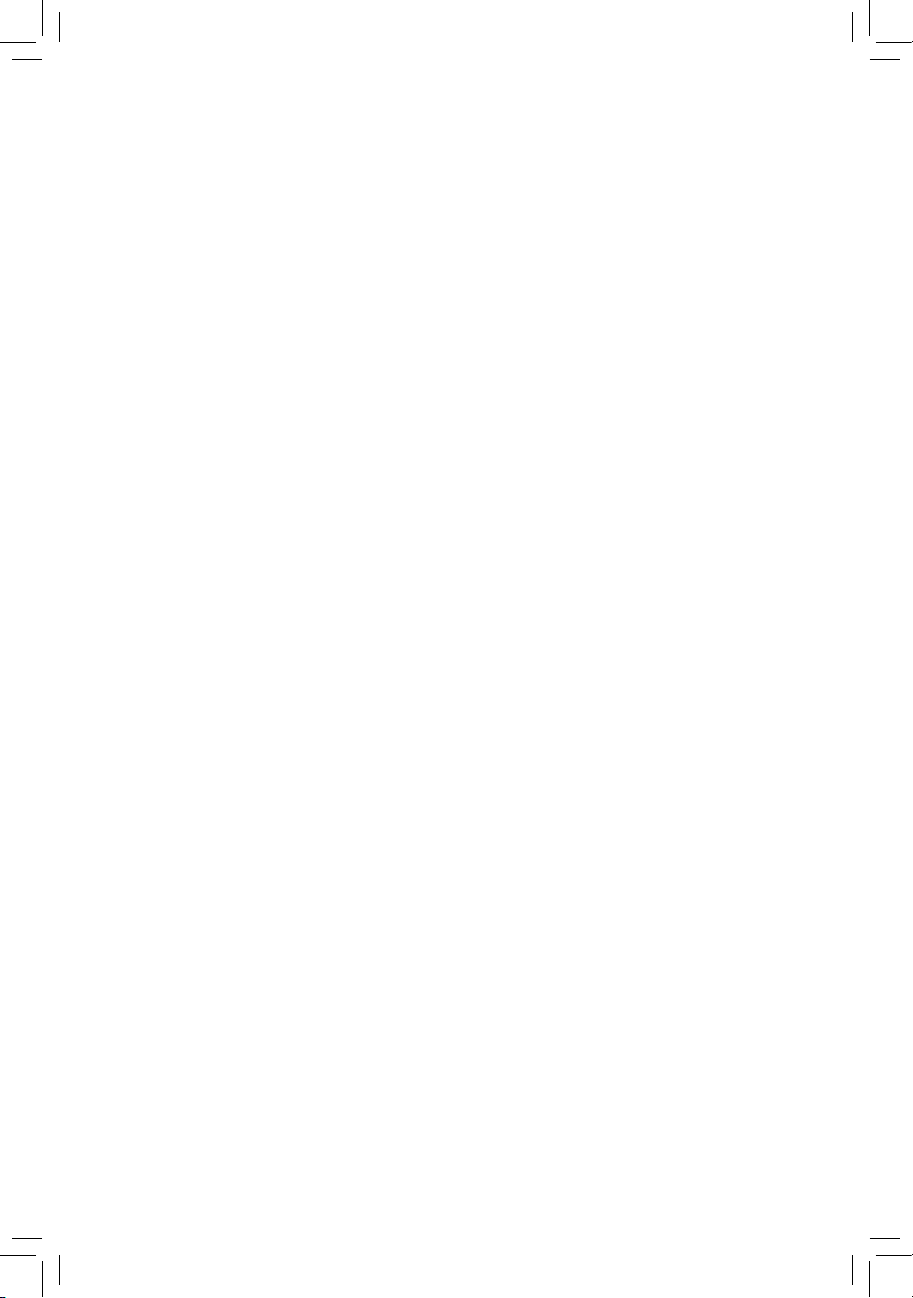
GA-H67MA-D2H-B3
Intel® Core™ i7
プロセッサ
/Intel® Core™ i5
プロセッサ
/
Intel
®
Core™ i3
プロセッサ
/Intel® Pentium
®
プロセッサ
/
Intel
®
Celeron®
プロセッサ用の
LGA1155
ソケットマザーボード
ユーザーズマニュアル
改版 1101
12MJ-H67D2HB-11
01R
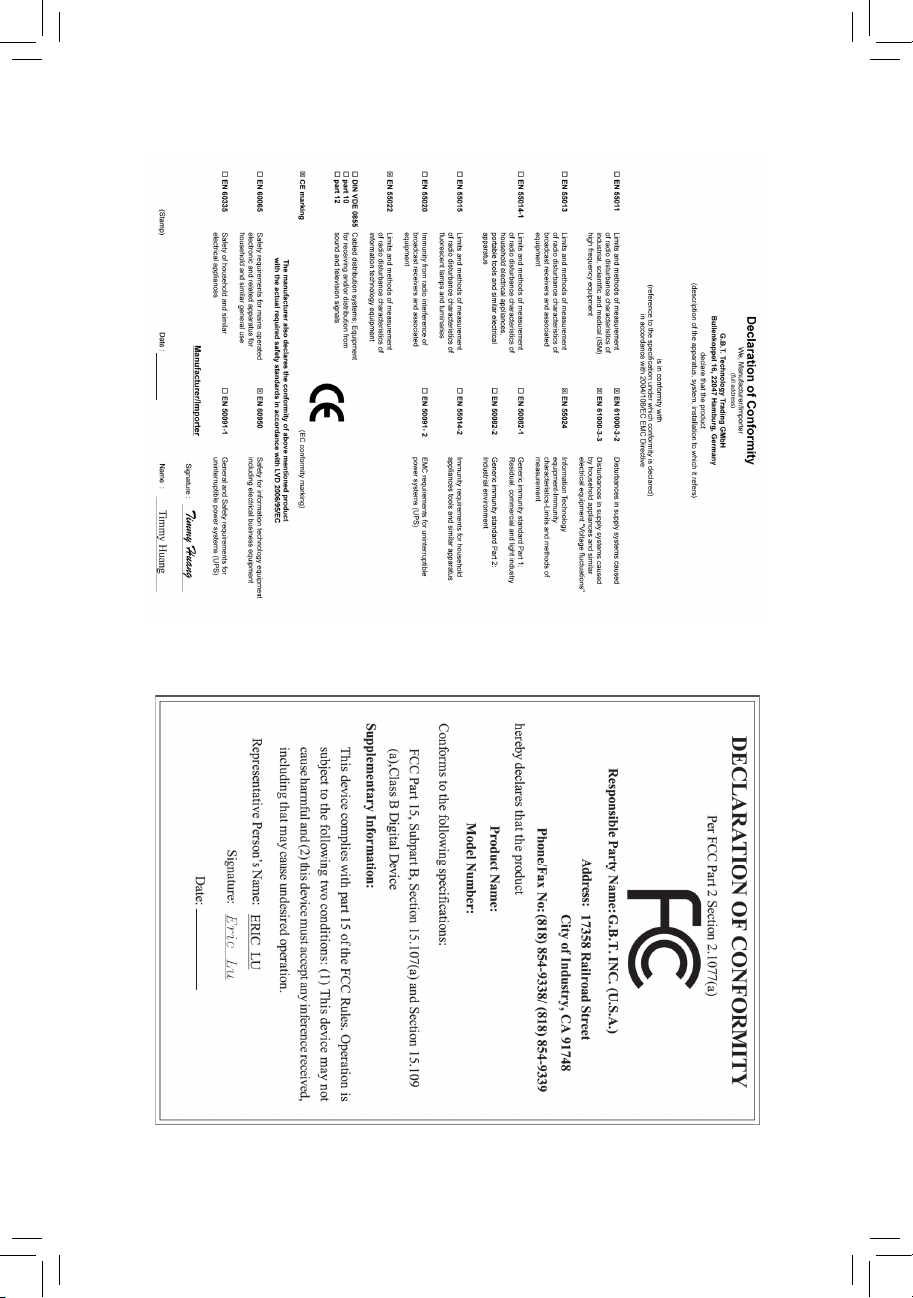
Jan. 18, 2011
Motherboard
GA-H67MA-D2H-B3
Motherboard
Jan 18, 2011
GA-H67MA-'2H%
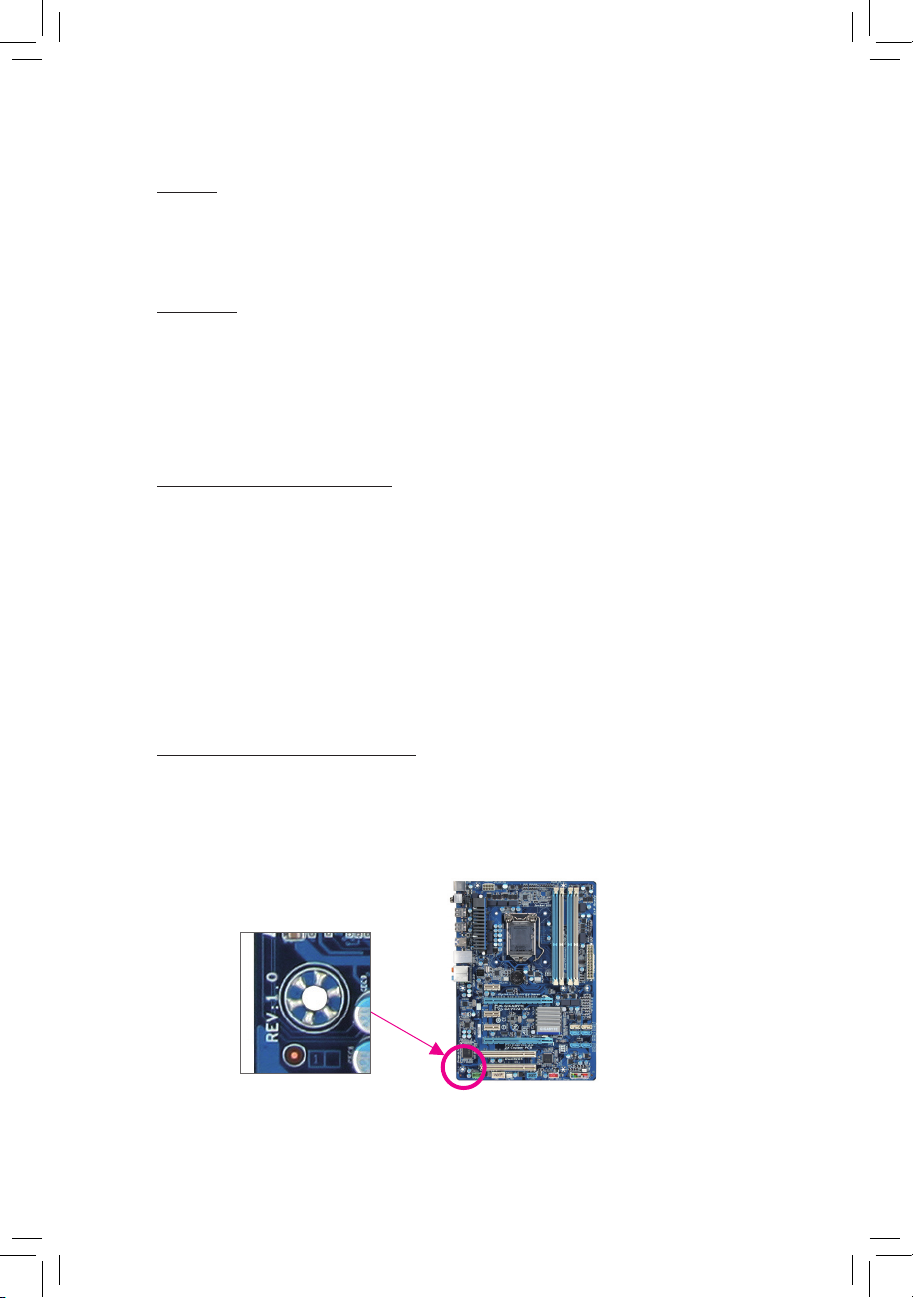
著作権
©
2011
GIGA-BYTE TECHNOLOGY CO., LTD. 版権所有。
本
マニュアルに記載された商標は、それぞれの
所有者に対して法的に登録
さ
れたものです
。
免責条項
このマニュアルの情報は
著作権法で保護
されており
、GIGABYTE に帰属
します
。
このマニュアルの仕様と内容は
、GIGABYTE
により事前の通知なしに変更される
ことがあります
。本
マニュアルのいかなる部分も
、GIGABYTE の書面
による
事前
の承諾を受けることなしには、いかなる手段によっても
複製、
コピー
、翻訳、送信
または出版することは禁じられています
。
ドキュメンテーションの
分類
本製品を最大限に活用
できるように
、GIGABYTE では次
のタイプのドキュメンテ
ーションを
用意
しています
:
製品
を素早くセットアップできるように
、製品に付属
するクイックインス
トールガイドをお
読
みください
。
詳
細な製品情報
については、ユーザーズマニュアルをよくお読みくだ
さい
。
製品関連
の情報は
、以下の Web
サイトを確認してください
:
http://www.gigabyte.com
マザーボードリビジョンの
確認
マザーボードのリビジョン番号は
「REV: X.X. 」
のように表示されます。例えば
、
「REV: 1.0」
はマザーボードのリビジョンが
1.0
であることを意味します。マザー
ボード
BIOS、
ドライバを更新する前に、または
技術情報をお探しの際は、
マザー
ボードのリビジョンをチェックしてください
。
例:
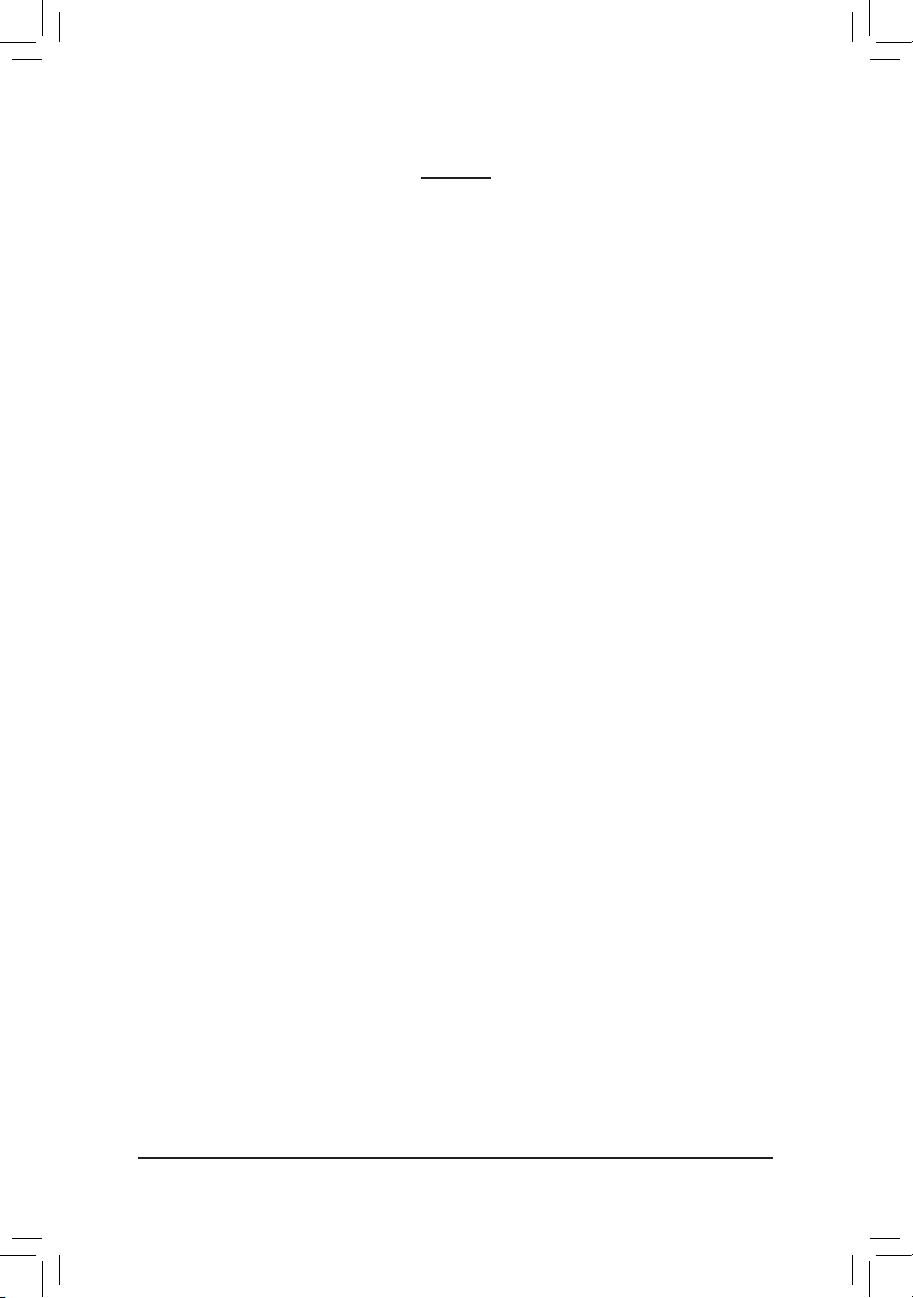
- 4 -
目次
ボックスの
内容 ............................................................................................................6
GA-H67MA-D2H-B3
マザーボードのレイアウト
......................................................7
GA-H67MA-D2H-B3
マザーボードのブロック
図 .....................................................8
第 1 章
ハードウェアの取り付け
..........................................................................9
1-1 取り付け手順 ................................................................................................ 9
1-2 製品の仕様 .................................................................................................10
1-3 CPU
および
CPU
クーラーの取り付け
................................................... 13
1-3-1 CPU を取り付ける ..............................................................................................13
1-3-2 CPU
クーラーを取り付ける
..............................................................................15
1-4
メモリの取り付け
...................................................................................... 16
1-4-1
デュアルチャンネルのメモリ
設定 .................................................................16
1-4-2
メモリの取り付け
...............................................................................................17
1-5 拡張
カードを取り付ける
......................................................................... 18
1-6 背面
パネルのコネクタ
............................................................................. 19
1-7 内部
コネクタ
..............................................................................................21
第 2 章 BIOS
セットアップ
....................................................................................29
2-1 起動
スクリーン
.......................................................................................... 30
2-2
メインメニュー
.......................................................................................... 31
2-3 MB Intelligent Tweaker(M.I.T.) ........................................................................ 33
2-4 Standard CMOS Features .............................................................................. 41
2-5 Advanced BIOS Features .............................................................................. 43
2-6 Integrated Peripherals .................................................................................... 45
2-7 Power Management Setup ............................................................................. 48
2-8 PC Health Status ............................................................................................ 50
2-9 Load Fail-Safe Defaults .................................................................................. 52
2-10 Load Optimized Defaults ................................................................................ 52
2-11 Set Supervisor/User Password ...................................................................... 53
2-12 Save & Exit Setup .......................................................................................... 54
2-13 Exit Without Saving ........................................................................................ 54
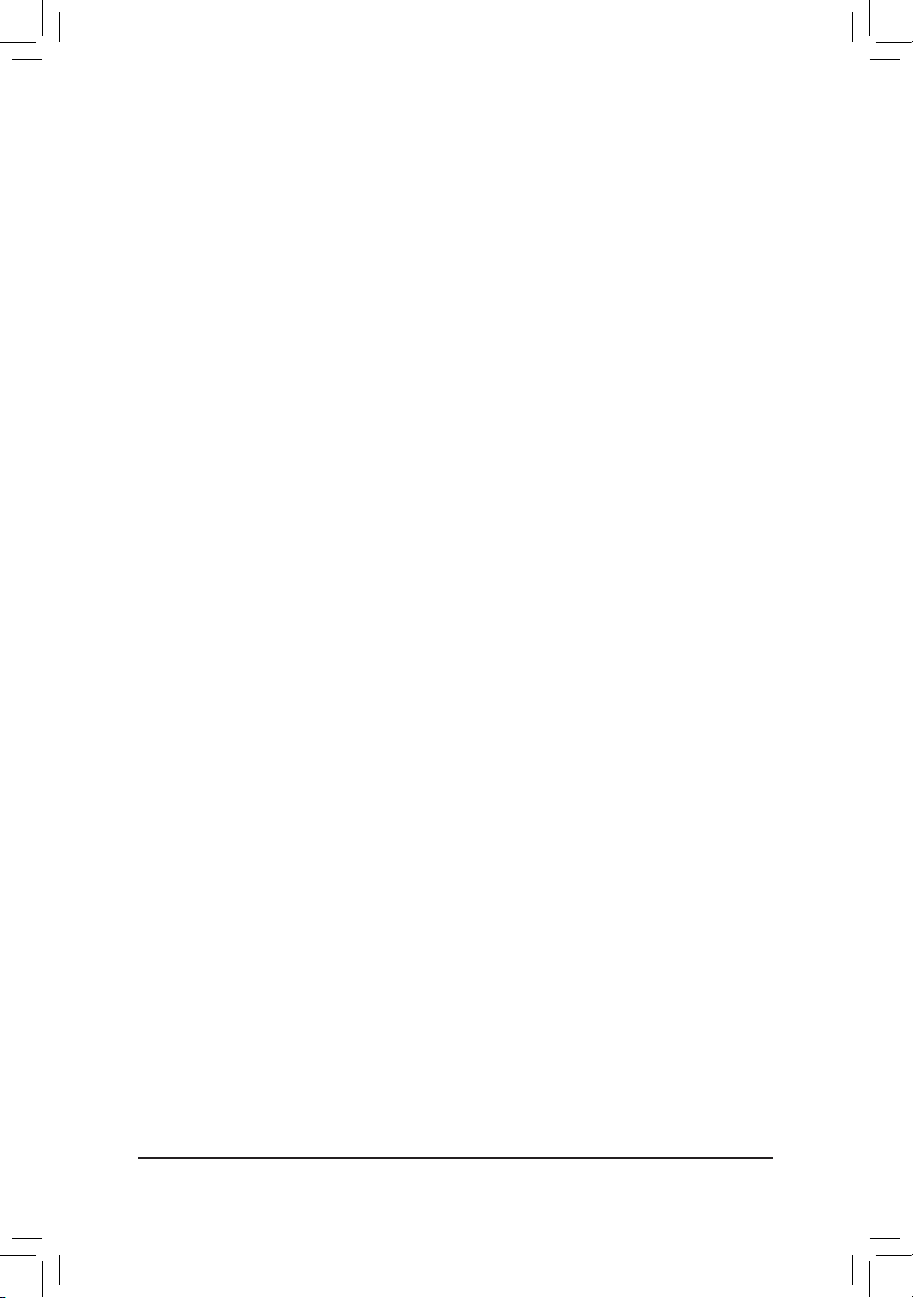
- 5 -
第 3 章
ドライバのインストール
........................................................................55
3-1 Installing Chipset Drivers (
チップセットドライバのインストール
) .......55
3-2 Application Software (
アプリケーションソフトウェア
) ............................ 56
3-3 Technical Manuals (技術
マニュアル
) ......................................................... 56
3-4 Contact (連絡先) ..........................................................................................57
3-5 System (
システム
) ....................................................................................... 57
3-6 Download Center (
ダウンロードセンター
) ............................................... 58
3-7 New Utilities (新
しいユーティリティ
) ........................................................ 58
第 4 章 固有の機能 ...............................................................................................59
4-1 Xpress Recovery2 .......................................................................................... 59
4-2 BIOS 更新
ユーティリティ
......................................................................... 62
4-2-1 Q-Flash
ユーティリティで
BIOS を更新する ..................................................62
4-2-2 @BIOS
ユーティリティで
BIOS を更新する ...................................................65
4-3 EasyTune 6 .................................................................................................... 66
4-4 Dynamic Energy Saver™ 2 ............................................................................ 67
4-5 Q-Share .......................................................................................................... 69
4-6 Smart 6™ ....................................................................................................... 70
4-7 Auto Green ..................................................................................................... 74
4-8 eXtreme Hard Drive (X.H.D) .......................................................................... 75
4-9 Cloud OC ....................................................................................................... 76
第 5 章 付録 ............................................................................................................77
5-1 SATA
ハードドライブの
設定 .................................................................... 77
5-1-1 SATA
コントローラを構成する
........................................................................77
5-1-2 SATA RAID/AHCI
ドライバとオペレーティングシステムのインストール
.85
5-2
オーディオ入力および出力を
設定 ........................................................ 89
5-2-1 2/4/5.1/7.1
チャンネ ルオーディオの
設定 .......................................................89
5-2-2 S/PDIF
アウト を構成する
.................................................................................91
5-2-3
マイク録音を構成する
......................................................................................92
5-2-4 Sound Recorder を使用する ...............................................................................94
5-3
トラブルシューティング
........................................................................... 95
5-3-1 良
くある
質問 .......................................................................................................95
5-3-2
トラブルシューティング
手順 ...........................................................................96
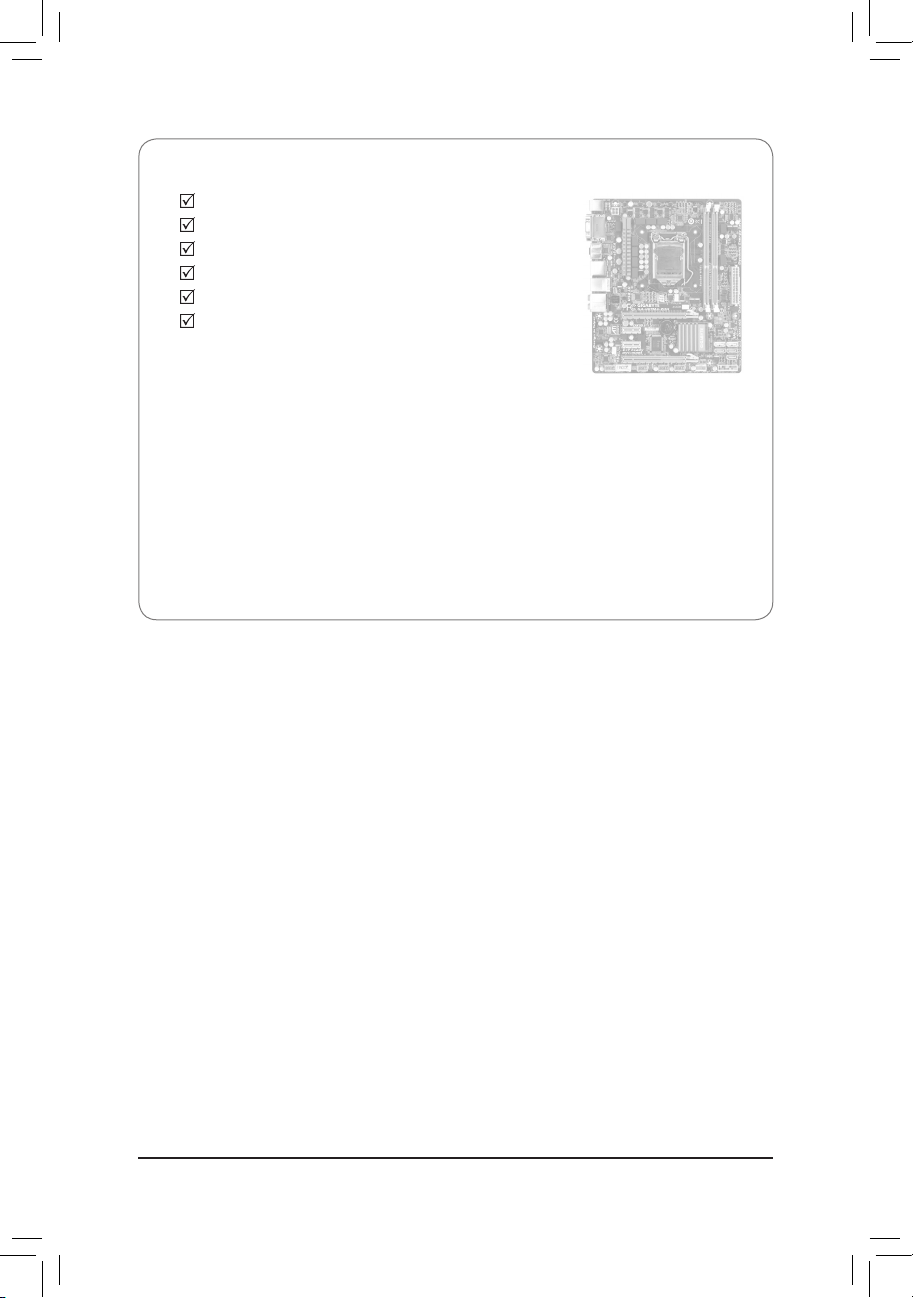
- 6 -
ボックスの
内容
GA-H67MA-D2H-B3
マザーボード
マザーボードドライバディスク
ユーザーズマニュアル
クイックインストールガイド
2本のSATA
ケーブル
I/O
シールド
•
上
記
のボックスの内容は
参照専用
であり
、実際
のアイテムは お求めになった製品パッケージにより
異
なります。ボックスの内容は
、事前の通知
なしに変更することがあります
。
•
マザー ボードの画像は
参照専用です。
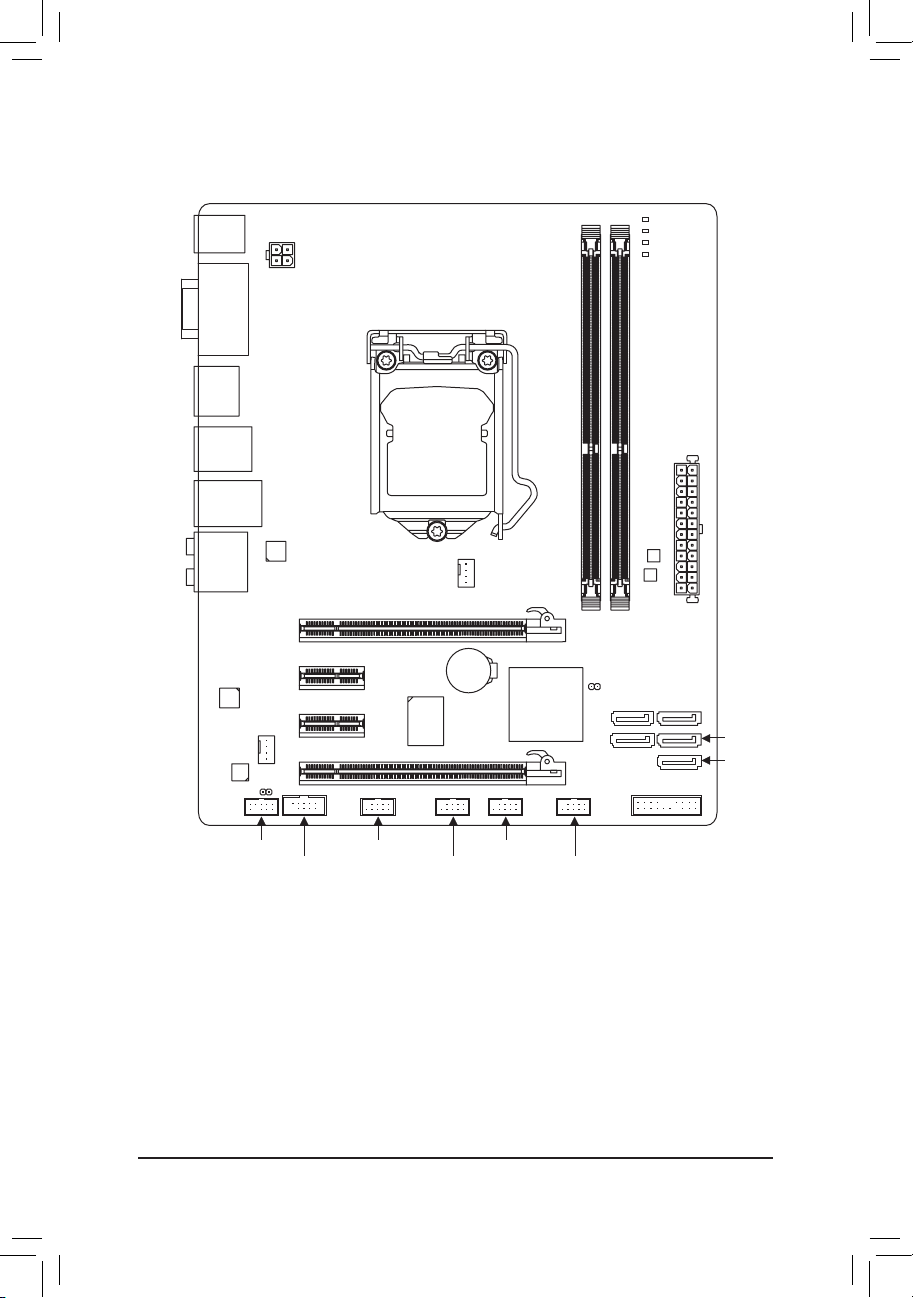
- 7 -
GA-H67MA-D2H-B3
マザーボードのレイアウト
KB_USB
VGA_DVI
LGA11
55
AT
X
GA-H67MA-D2H-B3
AUDIO
B_BIOS
M_BIOS
PCIEX16
SPDIF_O
DDR3_1
DDR3_2
BAT
AT
X_12V
Intel
®
H67
PCIEX4
HDMI_SPDIF
USB30_LAN
USB_ESATA
CLR_CMOS
CODEC
F_PA
NEL
PCIEX1_2
SATA
2_2
SATA
2_3
SATA
2_4
Renesas
D720200
iTE
IT8728
Realtek
RT
L8111E
SATA
3_0 SATA3_1
CPU_FA
N
F_USB2
F_USB1
F_USB4
F_USB3COM
F_AUDIO
PCIEX1_1
SYS_FAN
PHASE LED
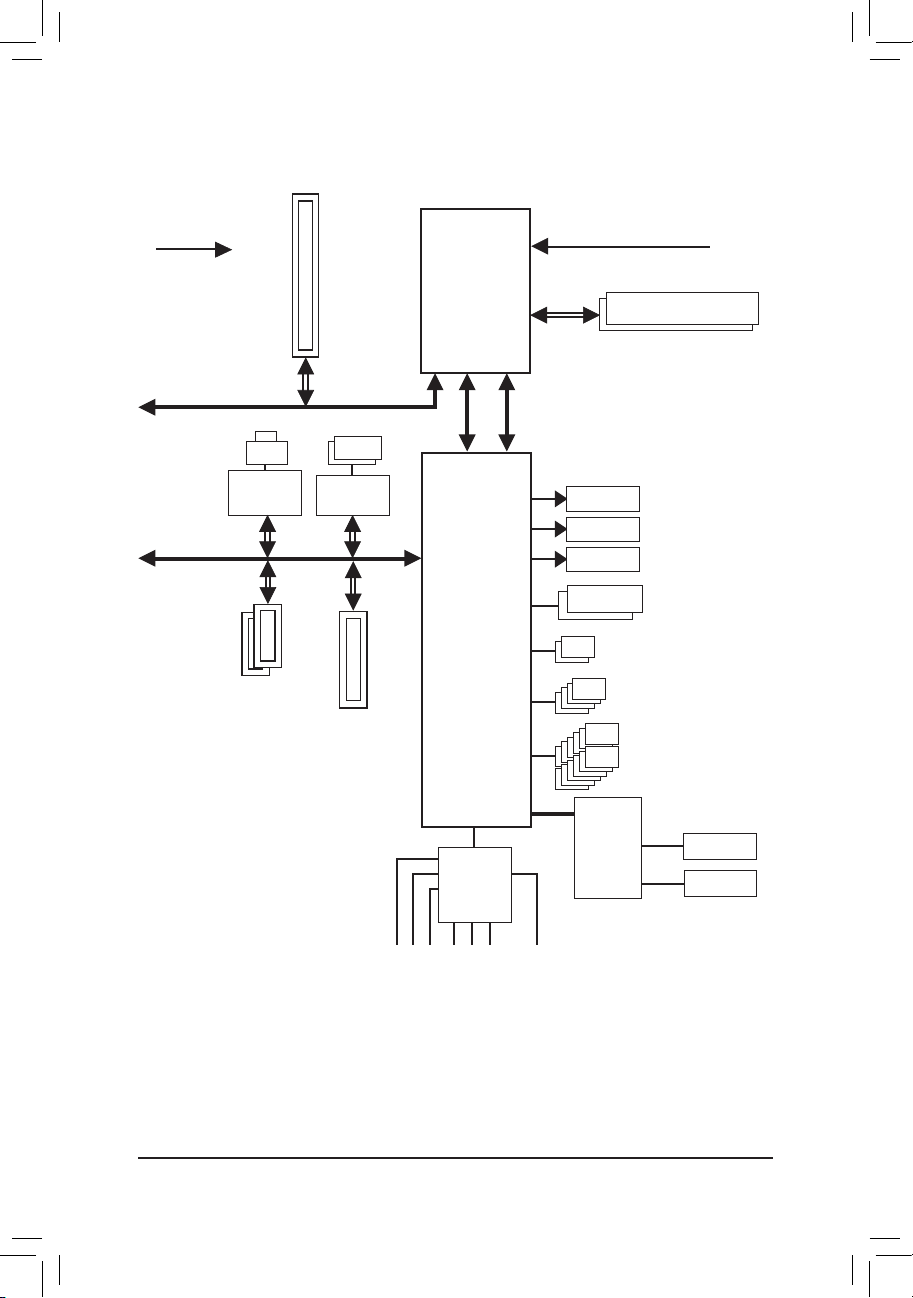
- 8 -
GA-H67MA-D2H-B3
マザーボードのブロック
図
LGA1155
CPU
Intel® H67
PCI Express Bus
CPU CLK+/- (100 MHz)
PCIe CLK
(100 MHz)
Center/Subwoofer Speaker Out
Line Out
MIC
Line In
S/PDIF Out
Side Speaker Out
Surround Speaker Out
CODEC
DDR3 1333/1066/800 MHz
Dual Channel Memory
1 PCI Express x16
x16
DMI Interface
FDI Interface
PCI Express Bus
2 USB 3.0/2.0
Renesas
D720200
LAN
RJ45
Realtek
RTL8111E
12 USB 2.0/1.1
4 SATA 3Gb/s
Dual BIOS
D-Sub
PS/2 KB/Mouse
COM
iTE
IT8728
LPC
Bus
2 SATA
6Gb/s
2 PCI Express x1
x4
1 PCI Express x4
x1
DVI-D
HDMI
x1 x1
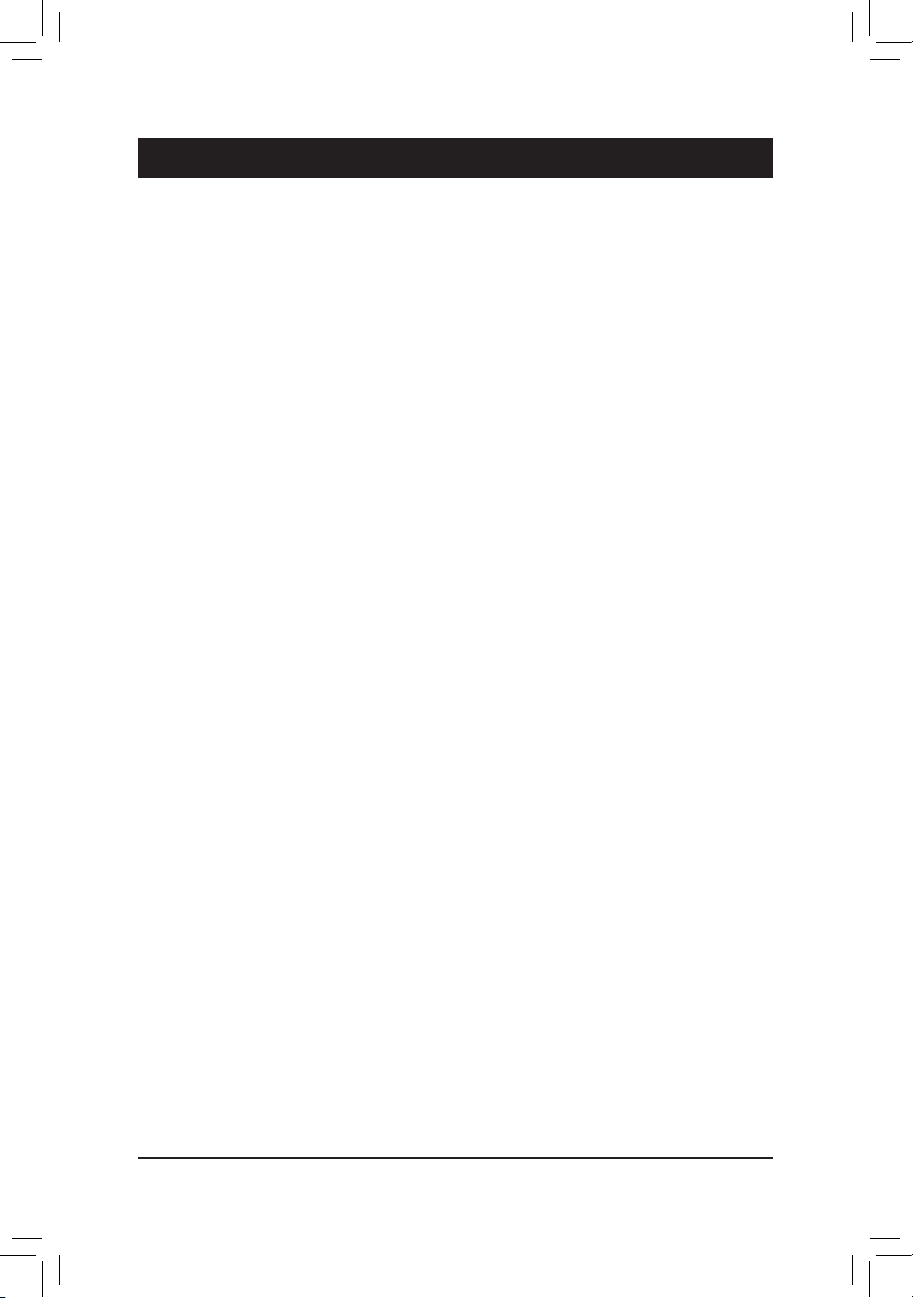
- 9 -
ハードウェアの取り付け
1-1 取り付け手順
マザーボードには
、静電放電 (ESD) の結果、損傷する可能性
のある精巧な
電子回路
やコンポーネントが数多く含まれています。取り付ける前に、ユーザーズマニュア
ルをよくお
読
みになり
、以下の手順に従
ってください
。
取
り付ける前に、マザーボードの
S/N (
シリアル
番号)
ステッカーまたはディー
•
ラーが提供する保証ステッカーを取り外したり、はがしたりしな いでください
。
これらの不要ステッカーは保証の確認に必要です
。
マザーボードまたはその他のハードウェアコンポーネントを取り付けたり取り
•
外
したりする前に、常にコンセントからコードを抜いて
AC 電力を切
ってくださ
い
。
ハードウェアコンポーネントをマザーボードの内部コネクタに接続していると
•
き、しっかりと安全に接続されていることを確認してください
。
マザーボードを扱う際には
、金属
リード線やコネクタには触れないでください
。
•
マザーボード
、CPU
またはメモリなどの電子コンポーネントを扱うとき
、静電
•
放電 (ESD)
リストストラップを着用することをお勧めします
。ESD
リストストラ
ップをお
持
ちでない
場合、手を乾いた状態に保ち、まず金属物体に触れて静
電気
を取り除いてください
。
マザーボードを取り付ける前に、ハードウェアコンポーネントを
静電防止
パッ
•
ドの上に置くか
、静電遮断
コンテナの中に入れてください
。
マザーボードから
電源装置
のケーブルを抜く前に
、電源装置
がオフになってい
•
ることを確認してください
。
パワーをオンにする前に
、電源装置の電圧が地域の電源基準に従
っているこ
•
とを確認してください
。
製品
を使用する前に、ハードウェアコンポーネントのすべてのケーブルと
電源
•
コネクタが接続されていることを確認してください
。
マザーボードの損傷を防ぐために、ネジがマザーボードの回路やそのコンポ
•
ーネントに触れないようにしてください
。
マザーボードの上またはコンピュータのケース内部に、ネジや金属コンポー
•
ネントが残っていないことを確認してください
。
コンピュータシステムは、平らでない面の上に置かないでください
。
•
コンピュータシステムを
高温環境で設置
しないでください
。
•
取
り付け中にコンピュータのパワーをオンにすると、システムコンポーネント
•
が損傷するだけでなく、ケガにつながる恐れがあります
。
取
り付けの手順について
不明確な場合や、製品の使用に関して疑問
がある
場
•
合
は
、正規
のコンピュータ
技術者にお問い合
わせください
。
第 1 章
ハードウェアの取り付け
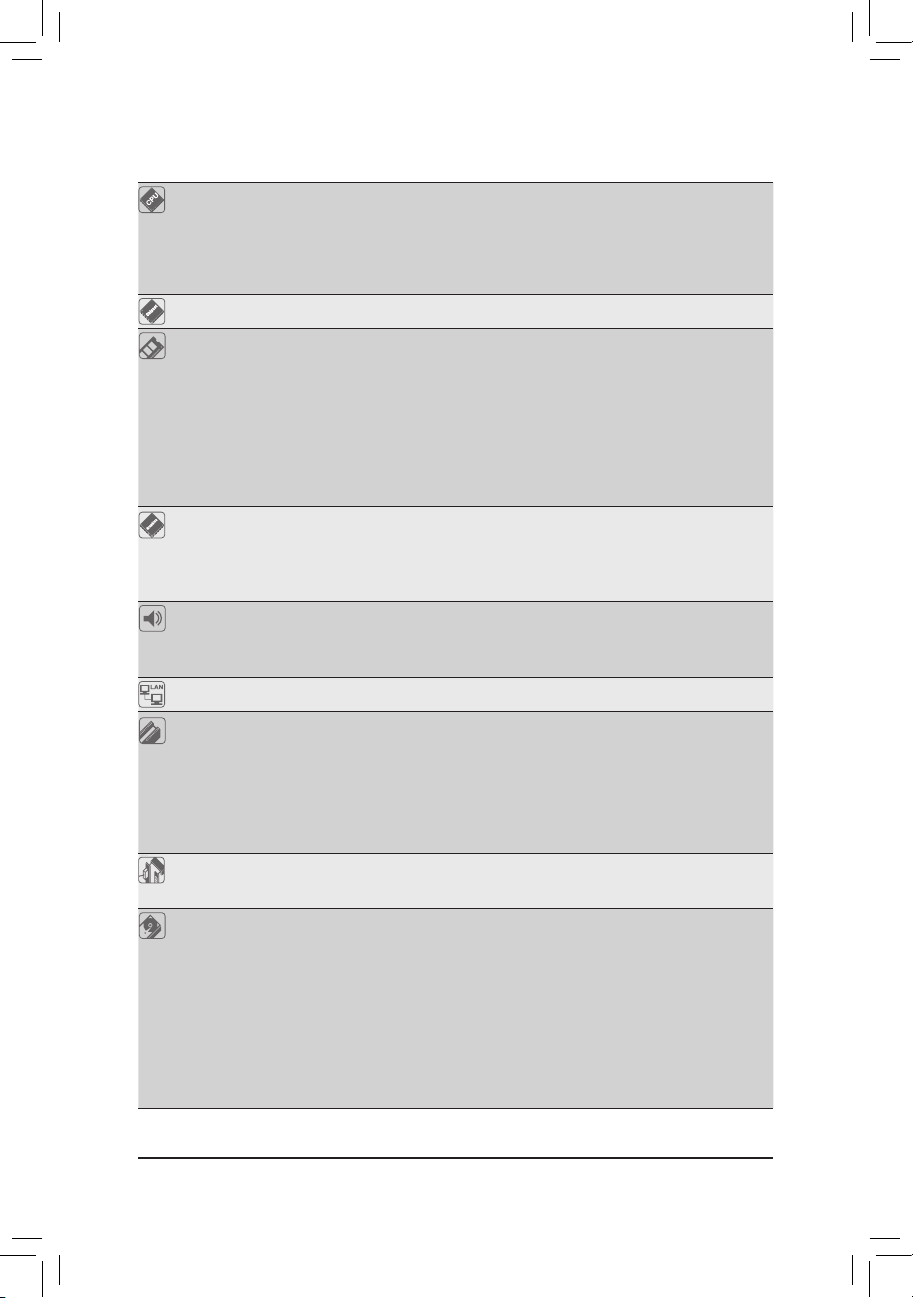
- 10 -
ハードウェアの取り付け
1-2 製品の仕様
CPU
LGA1155
パッケージの
Intel® Core™ i7
プロセッサ
/
Intel® Core™ i5
プロセッサ
/Intel® Core™ i3
プロセッサ
/
Intel® Pentium
®
プロセッサ
/Intel® Celeron
®
プロセッサのサポート
(最新の CPU
サポートリストについては
、GIGABYTE の Web
サイト
にアクセスしてください
。)
L3
キャッシュは
CPU で異
なります
チップセット
I
ntel® H67 Express
チップセット
メモリ
最大 16 GB
のシステムメモリをサポートする
1.5V DDR3 DIMM
ソ
ケット
(x2)
* Windows 32
ビットオペレーティングシステムの制限により
、4 GB以上
の物理メモリが取り付けられいるとき
、表示
される実際のメモリサ
イズは
4 GBより少
なくなります
。
デュアルチャンネルメモリアーキテクチャ
DDR3 1333/1066/800 MHz
メモリモジュールのサ ポート
非 ECC
メモリモジュールのサ ポート
(
サポートされる最新のメモリ速度とメモリモジュールについて
は
、GIGABYTEのWeb
サイトにアクセスしてください
。)
オンボードグラ
フィックス
チップセットに
統合:
- D-Sub
ポート
(x1)
- DVI-D
ポート
(x1)、1920x1200の最大解像度
をサポ ートします
* DVI-D
ポートは、アダプタによる
D-Sub接続
をサポ ートしていません
。
- HDMI
ポート
(x1)、1920x1200の最大解像度
をサポ ートします
オーディオ
Realtek ALC892/889
コーデック
ハイディフィニションオーディオ
2/4/5.1/7.1
チャンネ ル
S/PDIF
アウトのサポート
LAN
Realtek RTL8111E
チップ
(x1) (10/100/1000 Mbit)
拡張
スロットー
フェイス
PCI Express x16
スロット
(x1)、x16 で実行 (PCIEX16)
* 最適
のパフォーマンスを出すため に
、PCI Express
グラフィックスカー
ドを
1
つしか取り付けない
場合、PCIEX16
スロットに必ず取り付けて
ください
。
PCI Express x16
スロット
(x1)、x4 で実行 (PCIEX4)
PCI Express x1
スロット
(x2)
(
すべての
PCI Express
スロットは
PCI Express 2.0規格に準拠
してい
ます
。)
マルチグラフィッ
クステクノロジ
AT
I CrossFireX™
のサポート
* ATI CrossFireX™が有効な場合、PCIEX16
スロットは
最大4倍
モードで
作動
します
。
ストレージイン
ターフェイス
チップセット
:
- SATA 6Gb/s
コネクタ
(x2)(SATA3_0~SATA3_1) 最大2 SATA 6Gb/s
の
デバイスをサ ポート
- SATA 3Gb/s
コネクタ
(x3)(SATA2_2~SATA2_4) 最大3 SATA 3Gb/s
の
デバイスをサ ポート
- 最大1つのSATA 3Gb/s
デバイスをサ ポートする背面パネルの
1 eSATA 3Gb/s
コネクタ
- SATA RAID 0、RAID 1、RAID 5、RAID 10
のサポート
* RAID
セットが
SATA 6Gb/sとSATA 3Gb/s
チャンネルにまたがって構築さ
れるとき
、RAID
セットのシステムパフォーマンスは接続されている
デバイスによって
変
わります
。
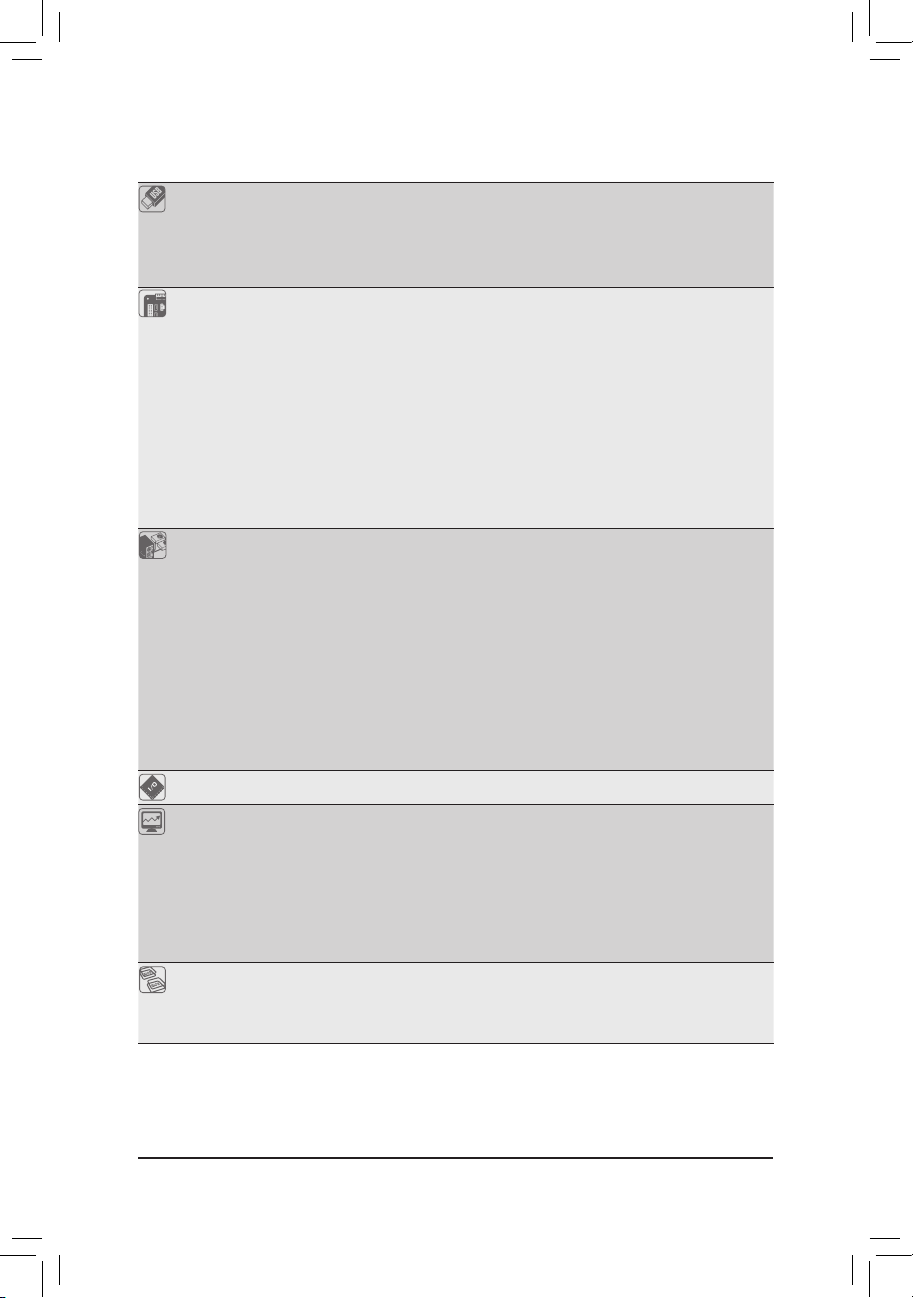
- 11 -
ハードウェアの取り付け
USB
チップセット
:
-
最大12のUSB 2.0/1.1
ポート
(4 は背面
パネルに、8つは
内部USB
ヘッダに接続された
USB
ブラケットを介して
)
Renesas D720200
チップ
:
- 背面
パネルに
最大 2 つの USB 3.0/2.0
ポート
内部
コネクタ
24 ピン ATX
メイン電源コネクタ
(x1)
4 ピン ATX 12V 電源
コネクタ
(x1)
SATA 3Gb/s
コネクタ
(x3)
SATA 6Gb/s
コネクタ
(x2)
CPU
ファンヘッダ
(x1)
システムファンヘッダ
(x1)
前面
パネルヘッダ
(x1)
前面
パネルオーディオヘッダ
(x1)
S/PDIF
アウトヘッダ
(x1)
USB 2.0/1.1
ヘッダ
(x4)
シリアルポートヘッダ
(x1)
クリアリング
CMOS
ジャンパ
(x1)
背面
パネルの
コネクタ
PS/2
キーボード/マウスポート
(x1)
D-Sub
ポート
(x1)
DVI-D
ポート
(x1)
光学 S/PDIF
アウトコネクタ
(x1)
HDMI
ポート
(x1)
USB 2.0/1.1
ポート
(x4)
USB 3.0/2.0
ポート
(x2)
eSATA 3Gb/s
コネクタ
(x1)
RJ-45
ポート
(x1)
オーディオジャック
(x6) (
センター/サブウーファスピーカーアウト
/
背面
スピーカーアウト
/側面
スピーカーアウト/ラインイン/ラインア
ウト
/
マイク
)
I/O
コントローラ
i
TE IT8728
チップ
ハードウェア
モニタ
システム電圧の
検出
CPU/
システム
温度検出
CPU/
システムファン
速度検出
CPU 過熱警告
CPU/
システムファンの
失敗警告
CPU/
システムファン速度の
制御
* CPU /
システムファン速度コントロール機能がサポートされているか
どうかは
、取り付けたCPU /
システムクーラーによって異なります
。
BIOS
3
2 Mbit
フラッシュ
(x2)
正規
ライセンス
版AWARD BIOSを搭載
DualBIOS™
のサポート
PnP
1.0a, DMI 2.0, SM BIOS 2.4, ACPI 1.0b
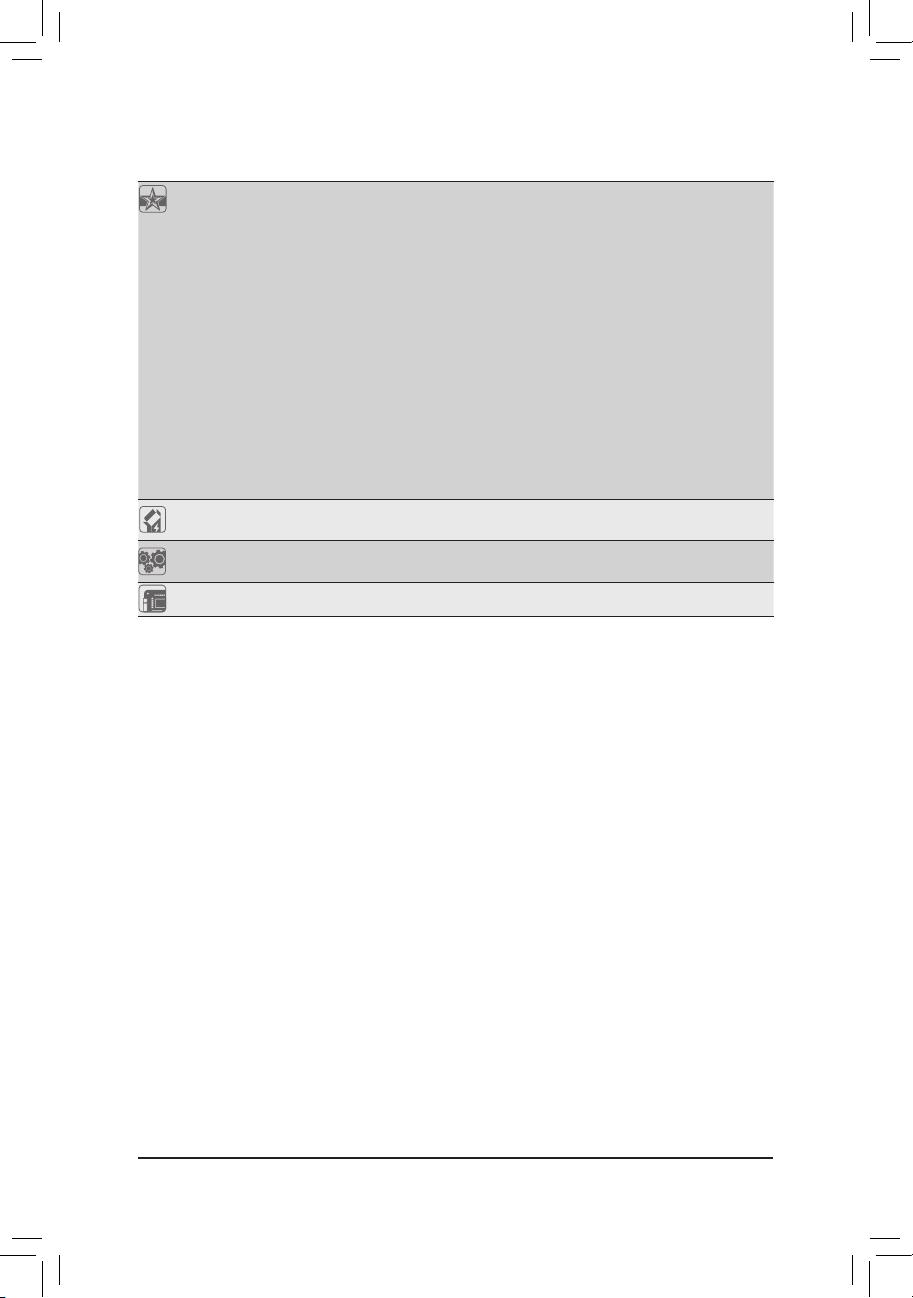
- 12 -
ハードウェアの取り付け
固有の機能
@BIOS
のサポート
Q-Flash
のサポート
Xpress BIOS Rescue
のサポート
Download Center
のサポート
Xpress Install
のサポート
Xpress Recovery2
のサポート
EasyTune
のサポート
* EasyTune の使用可能な機能は、
マザーボードのモデル によって異な
ります
。
Dynamic Energy Saver™ 2
のサポート
Smart 6™
のサポート
Auto Green
のサポート
eXtreme Hard Drive (X.H.D)
のサポート
ON/OFF Charge
のサポート
Cloud OC
のサポート
Q-Share
のサポート
バンドルされた
ソフトウェア
Norton
インターネットセキュリティ
(OEM
バージョン
)
オペレーティング
システム
Microsoft® Windows 7/Vista/XP
のサポート
フォームファクタ
Micro ATX
フォームファクタ
、24.4cm x 21.1cm
* GIGABYTEは、事前の通知
なしに
製品仕様と製品関連の情報を変更する権利を留保
します
。
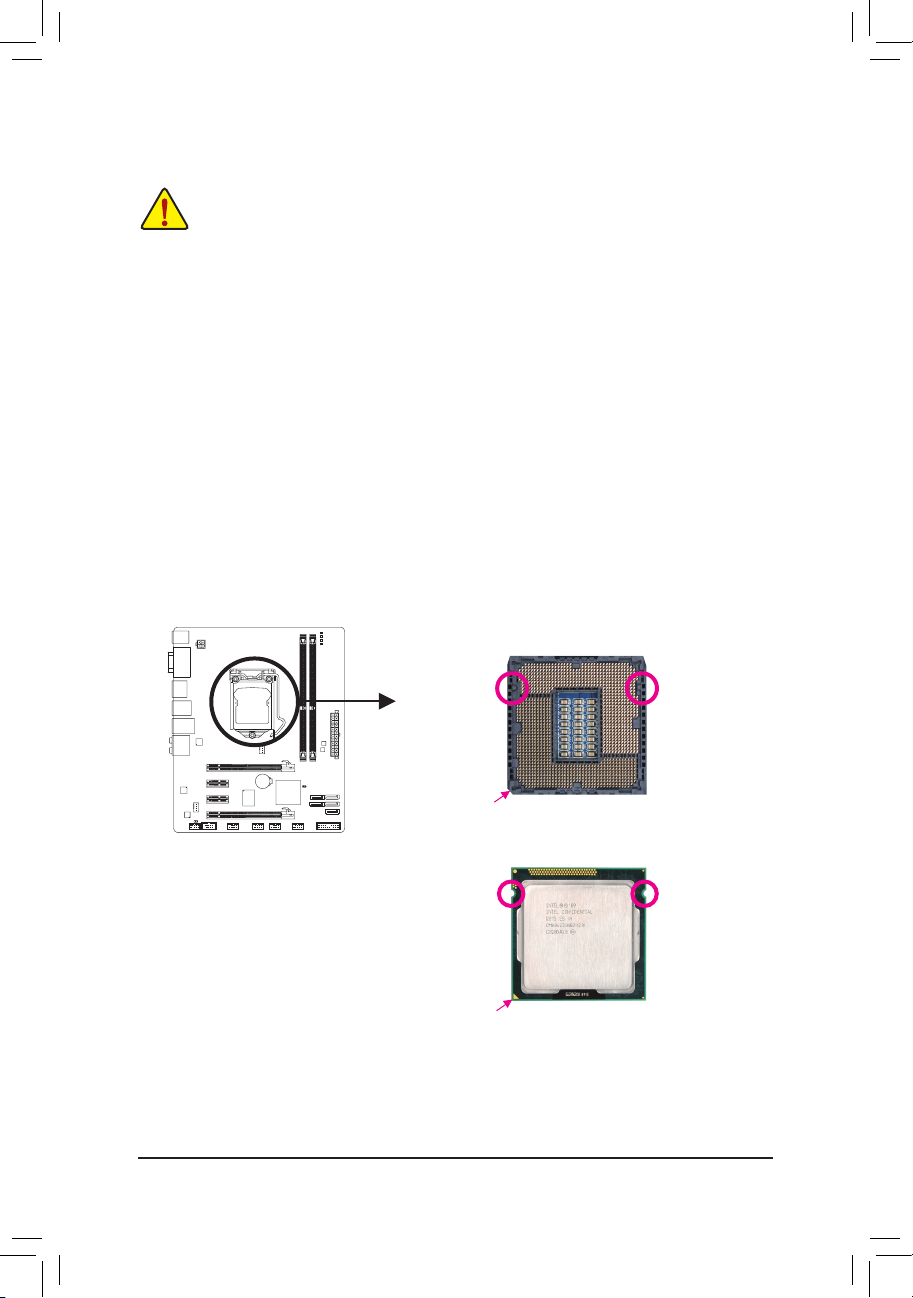
- 13 -
ハードウェアの取り付け
1-3 CPU
および
CPU
クーラーの取り付け
1-3-1 CPU を取り付
ける
A.
マザーボード
CPU
ソケットのアライメントキーおよび
CPU
のノッチを確認します
。
ノッチノッチ
アライメントキ ー
アライメントキ ー
LGA1155 CPU
LGA11
55 CPU
ソケット
CPU
ソケットのピン
1 隅
CPU の三角形
のピン
1
マーキング
CPU を取り付ける前に次
のガイドラインをお読みください
:
•
マザーボードが
CPU
をサポ ートしていることを確認してください
。
(最新
の
CPU
サポートリストについては
、GIGABYTE の Web
サイトにアクセスしてく
ださい
)。
•
ハードウェアが損傷する原因となるため
、CPU を取り付ける前に必
ずコンピュータ
のパワーをオフにし
、
コンセントから電源コードを抜いてください
。
•
C
PU
のピン
1 を探
します
。CPU は間違った方向には差し込
むことができません
。
(
または
、CPU の両側
のノッチと
CPU
ソケットのアライメントキーを確認します
)。
•
C
PU の表面に熱伝導
グリスを均等に薄く塗ります
。
•
C
PU
クーラーを取り付けないうちは、コンピュータのパワーをオンにしないでくだ
さい
。CPU が損傷する原因
となります
。
•
CPU の仕様に従って、CPU
のホスト
周波数を設定
してください。ハードウェアの
仕様
を超えたシステムバスの
周波数設定は周辺機器の標準要件を満
たしていないため
、
お勧めできません
。標準仕様を超えて周波数を設定
したい場合は
、CPU、
グラフィック
スカード
、
メモリ、ハードドライブなどのハードウェア仕様に従ってください
。
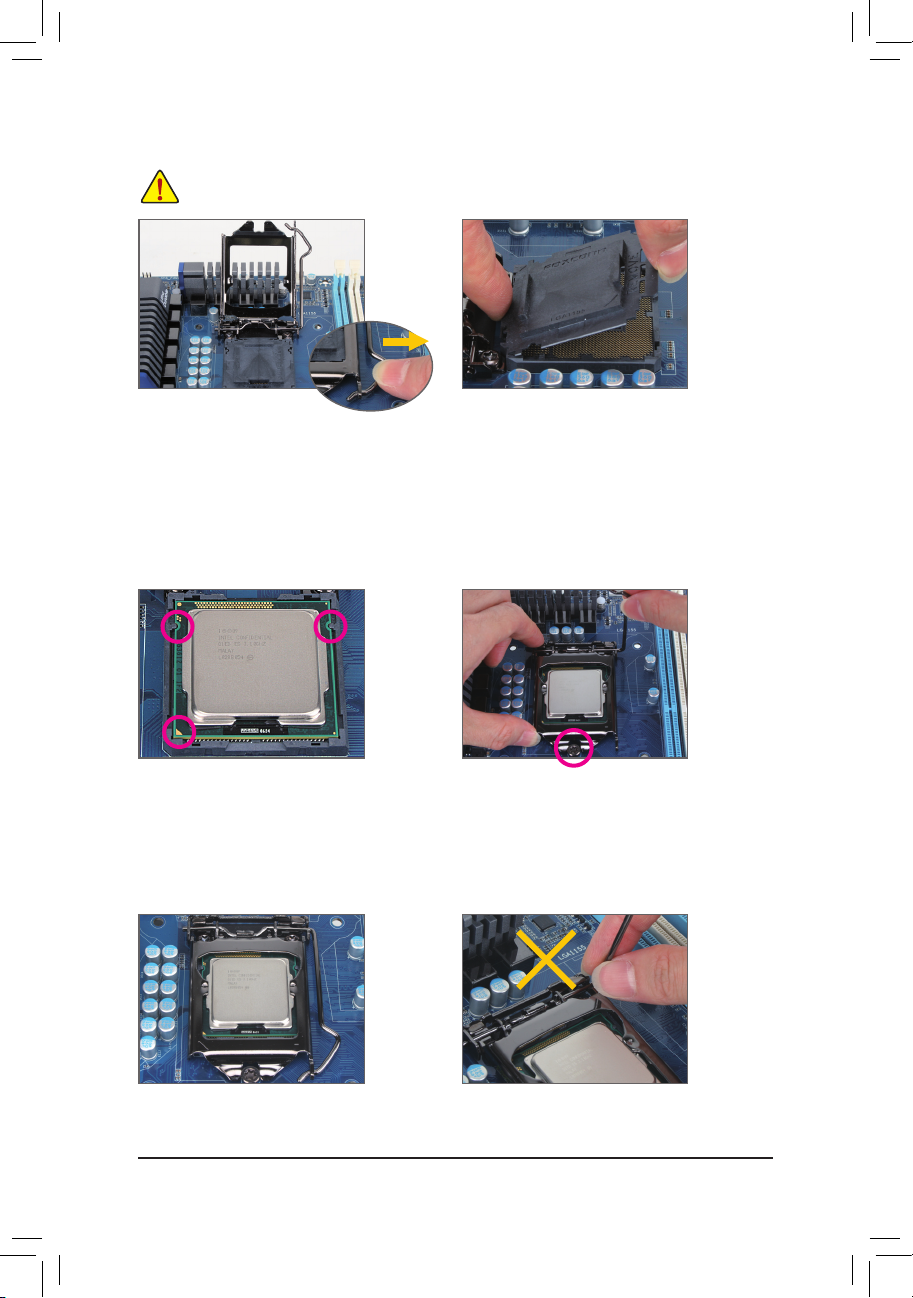
- 14 -
ハードウェアの取り付け
ステップ
1:
CPU
ソケットレバーハンドルをそっと押し
ながら
、指
でソケットから外します
。CPU
ソ
ケットレバーを
完全に持ち上
げると
、金属
製
ロードプレートも持ち上がります
。
ステップ
3:
CPU を親指と人差し指で抑
えます
。CPU ピン
1
のマーキング
(三角形) を CPU
ソケットのピ
ン
1 隅に合わせ (
または
、CPU
ノッチをソケッ
トアライメントキーに
合わせ)、CPU を所定
の
位置
にそっと差し込みます
。
ステップ
5:
CPU
ソケットレバーを押してロックされた
位置に戻
します
。
B. 以下
のステップに従って
、CPU
をマザーボード の
CPU
ソケットに正しく取り付けてください
。
CPU
を取り付ける前に
、CPU の損傷を防
ぐためにコンピュータのパワーをオフにし、コン
セントから
電源
コードを抜いてください
。
ステップ
4:
CPU が適切に挿入
されたら
、一方の手
を
使
ってソケットレバーを押さえもう一方の
手
でロードプレートを交換します。ロードプ
レートを
交換
しているとき、ロードプレート
のフロントエンドが
肩付
きねじの下にあるこ
とを
確認
します
。
注:
レバーベース部分ではなく、ハンドルで
CPU
ソケットレバーを支えます
。
ステップ
2:
図
のように
、CPU
ソケットカバーを取り外しま
す
。
ソケットカバー背面を人差し指で押し
下
げ
、親指
でソケットカバーの
先端 (「REMOVE」
マークの隣り)を持ち上げて取り外します。(ソ
ケットの
接点に触
れないでください
。CPU
ソ
ケットを
保護
するため
、CPU を搭載
していな
いときは
常に保護
ソケットカバーを着けてく
ださい
。)
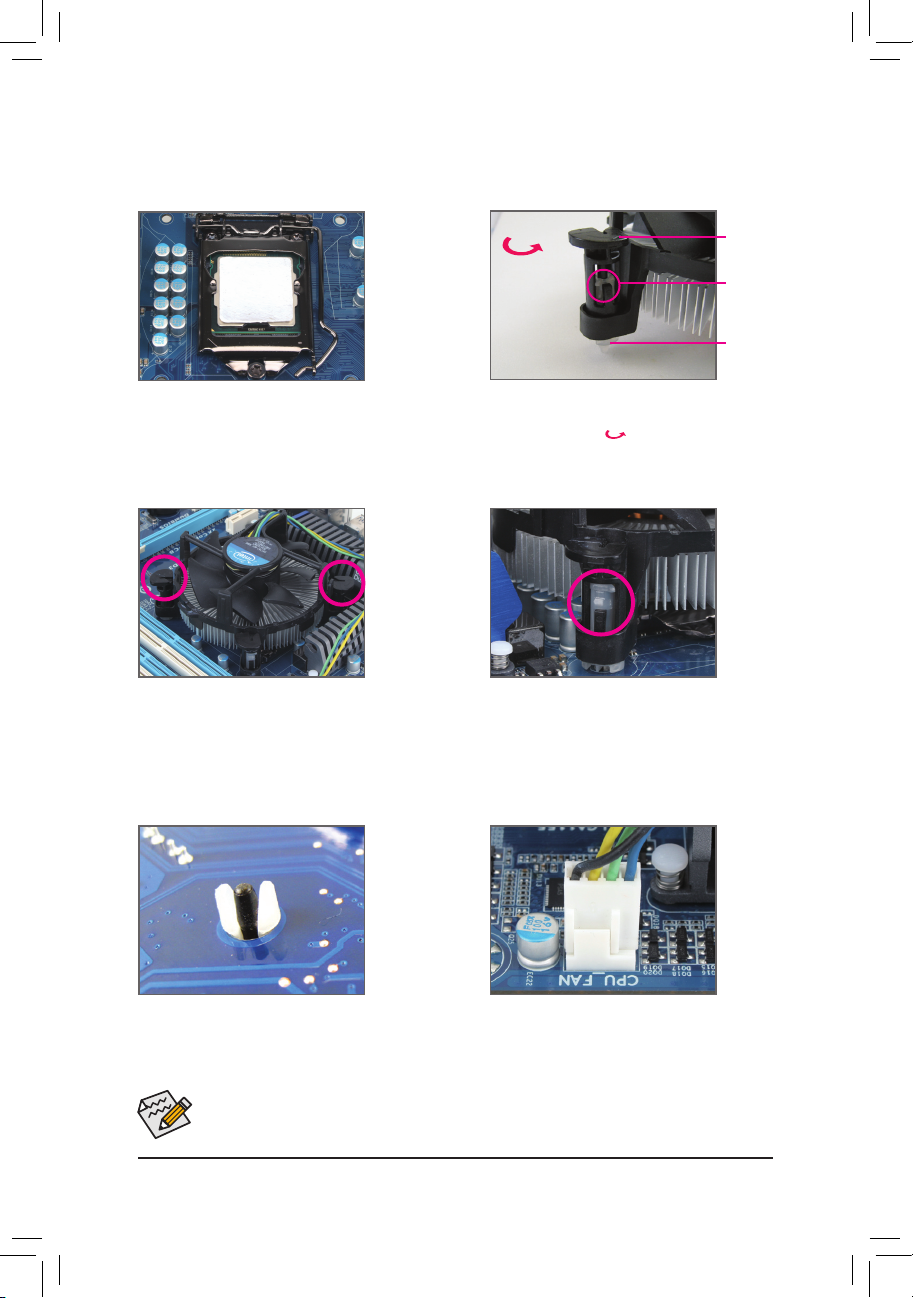
- 15 -
ハードウェアの取り付け
1-3-2 CPU
クーラーを取り付ける
以下
のステップに従って
、CPU
クーラーをマザーボードに正しく取り付けてください
。(以下
の
手順は、
サンプルのクーラーとして
Intel®
ボックスクーラーを使用しています
。)
ステップ
1:
取り付けた CPU の表面に熱伝導
グリスを
均等に薄く塗
ります
。
ステップ
2:
クーラーを取り付ける前に、オスプッシュ
ピンの
矢印記号
の方向に注意してく
ださい
。(矢印の方向に沿
ってプッシュピ
ンを
回
すとクーラーが取り外され、逆の
方
向に回すと取り付
けられます
。)
ステップ
3:
クーラーを
CPU の上に配置し、
マザー
ボードのピン
穴を通して 4
つのプッシュ
ピンを
揃
えます。プッシュピンを
、対角方
向に押し下
げてください
。
ステップ
4:
それぞれのプッシュピンを押し下げると
、
「
クリック音」が聞こえます。オスとメスの
プッシュピンがしっかり
結合
していること
を
確認
してください (クーラーを取り付け
る
方法
については
、CPU
クーラーの取り
付
けマニュアルを参照してください
)。
CPU
クーラーと
CPU の間の熱伝導
グリス/テープは
CPU
にしっかり接着されているた
め
、CPU
クーラーを取り外すときは
、細心の注意を払
ってください
。CPU
クーラーを
不
適切に取り外すと、CPU が損傷する恐
れがあります
。
ステップ
5:
取り付け後、
マザーボードの背面をチェッ
クします
。
プッシュピンを上の図のように
差し込むと、取り付けは完了です。
ステップ
6:
最後に、CPU
クーラーの電源コネクタを
マザーボードの
CPU
ファンヘッダ
(CPU_
FAN) に取り付
けてください
。
オスの
プッシ
ュピン
メスの
プッシ
ュピン
メスのプ
ッシュピ
ンの
上面
オスプッシュ
ピンの
矢印
記号
の
方向
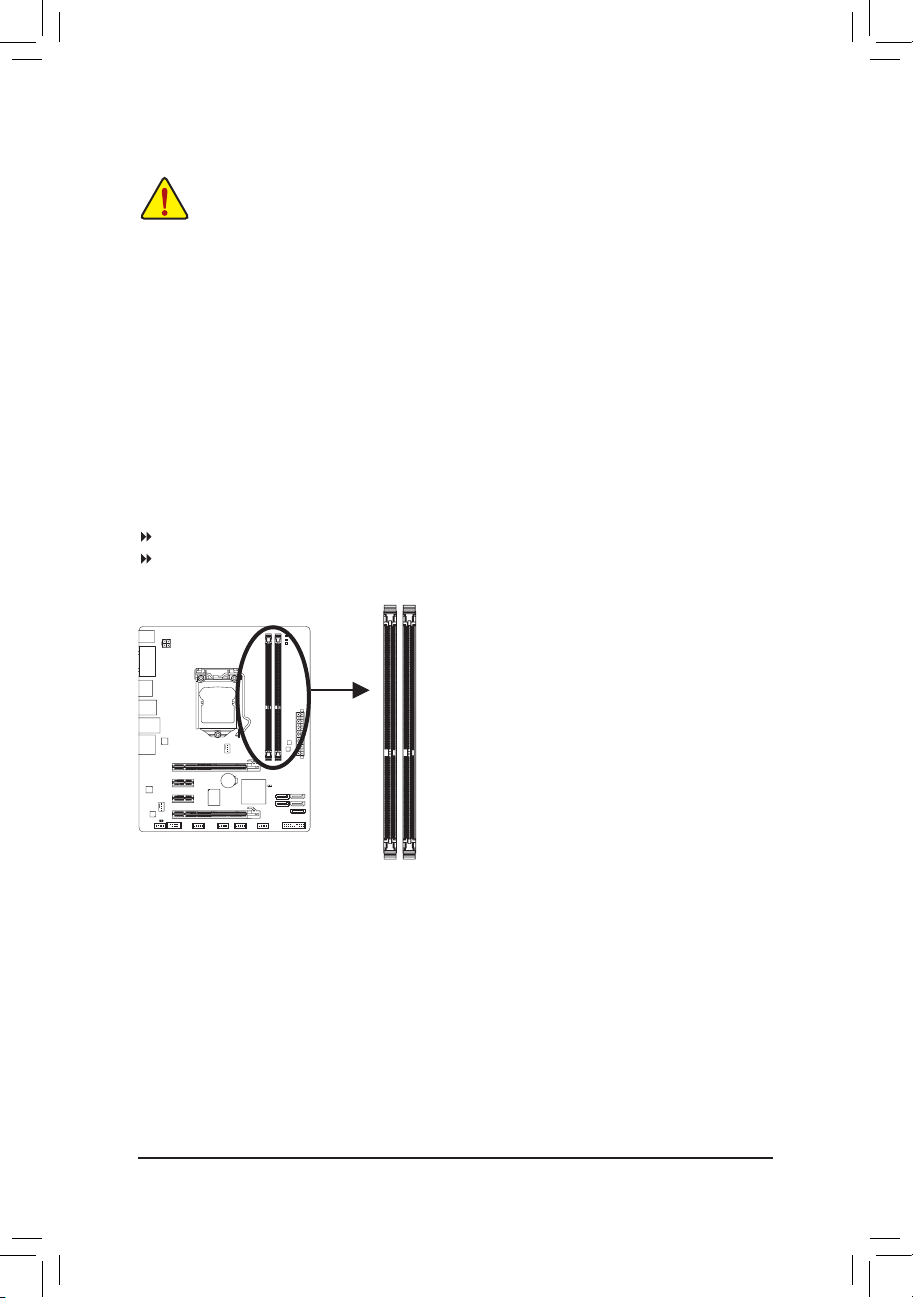
- 16 -
ハードウェアの取り付け
1-4
メモリの取り付け
メモリを取り付ける前に次のガイドラインをお読みください
:
•
マザーボードがメモリをサポートしていることを確認してください。同じ
容量、
ブラ
ンド
、速度、
およびチップのメモリをご使用になることをお勧めします
。
(
サポートされる最新のメモリ速度とメモリモジュールについては
、GIGABYTE
の
Web
サイトにアクセスしてください
。)
•
ハードウェアが損傷する原因となるため、メモリを取り付ける前に必ずコンピュー
タのパワーをオフにし
、
コンセントから電源コードを抜いてください
。
•
メモリモジュールは取り付け位置を間違えぬようにノッチが設けられています。メ
モリモジュールは
、一方向
にしか挿入できません。メモリを挿入できない場合は
、
方向を変
えてください
。
1-4-1
デュアルチャンネルのメモリ
設定
このマザーボードには2つの
DDR3
メモリソケットが装備されており、デュアルチャンネルテク
ノロジをサポ ートします
。
メモリを取り付けた
後、BIOS
はメモリの仕様と容量を
自動的に検出
します。デュアルチャンネルメモリモードは、元のメモリバンド幅を
2 倍に拡
げます
。
2つのDDR3
メモリソケットが2つのチャンネル に分けられ、各チャンネ ルには次のように2つの
メモリソケットがあります
:
チャンネ ル
0:DDR3_1
チャンネ ル
1:DDR3_2
CPU制限
により、デュアルまたは3チャンネ ルモードでメモリを取り付ける前に次のガイドライ
ンをお
読
みください
。
1. DDR3
メモリモジュールが1つしか取り付けられていない
場合、
デュアルチャンネル
モードは
有効
になりません
。
2. 2
つまたは4つのメモリモジュールでデュアルチャンネルモードを有効にしていると
き
、最適
のパフォーマンスを発揮するために同じ
容量、
ブランド
、速度、
チップのメモ
リを
使用
するようにお勧めします
。
DDR3_1
DDR3_2
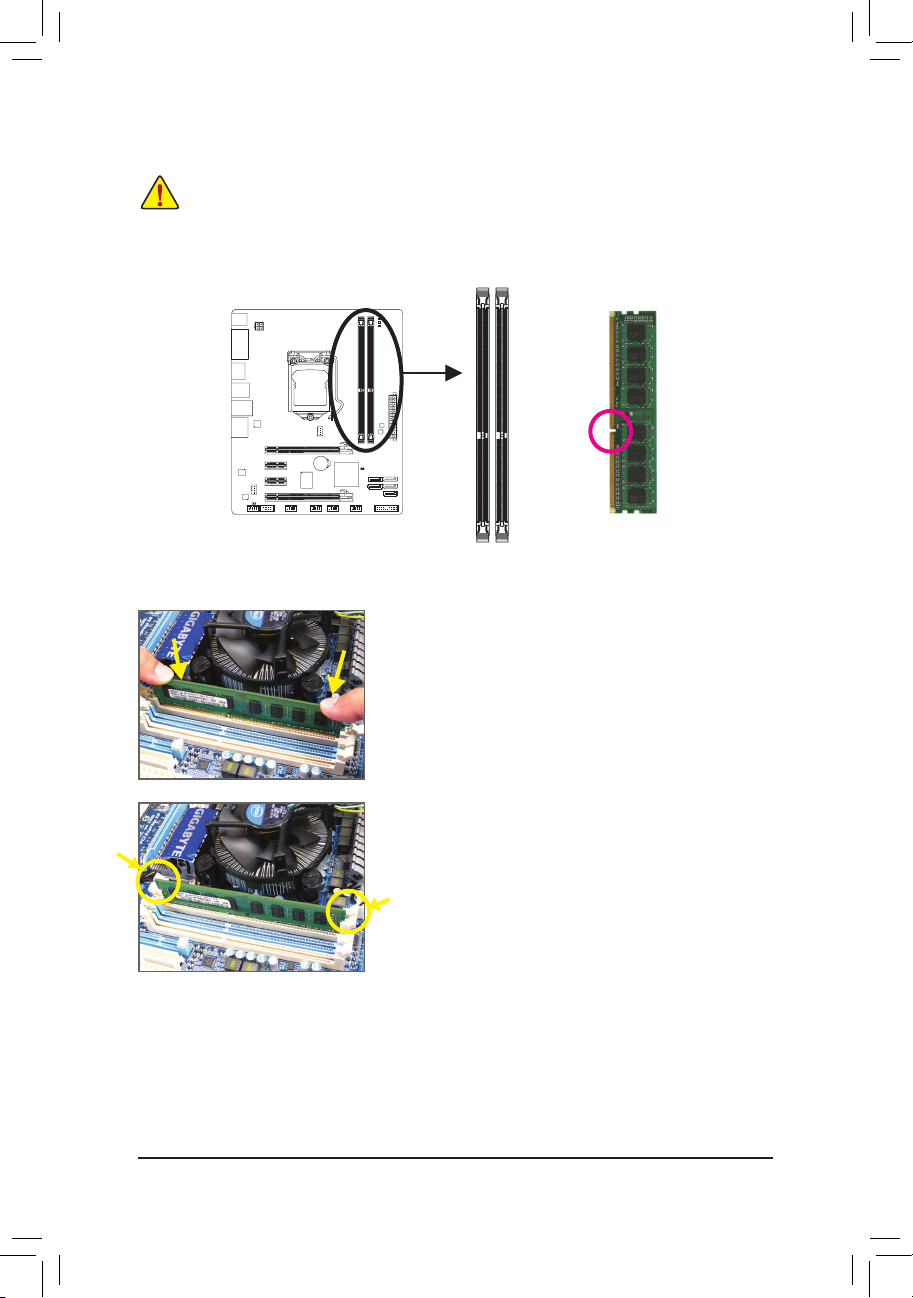
- 17 -
ハードウェアの取り付け
1-4-2
メモリの取り付け
ノッチ
DDR3
メモリモジュールにはノッチが付いているため
、一方向
にしかフィットしません
。以下
の
ステップに
従って、
メモリソケットにメモリモジュールを正しく取り付けてください
。
メモリモジュールを取り付ける前に、メモリモジュールの損傷を防ぐためにコンピュータ
のパワーをオフにし
、
コンセントから電源コードを抜いてください
。
DDR3 と DDR2 DIMM は、互
いにまたは
DDR DIMM と互換性
がありません。このマザーボー
ドに
DDR3 DIMM を取り付
けていることを確認してください
。
ステップ
1:
メモリモジュールの方向に注意します。メモリソケットの
両端の保持
クリップを広げ、ソケットにメモリモジュール
を
取り付
けます。左の図に示すように、指をメモリの上に
置き、
メモリを押し下げ、メモリソケットに垂直に差し込み
ます
。
ステップ
2:
メモリモジュールがしっかり差し込まれると、ソケットの
両端
のチップはカチッと音を立てて所定の位置に収まり
ます
。
DDR3 DIMM
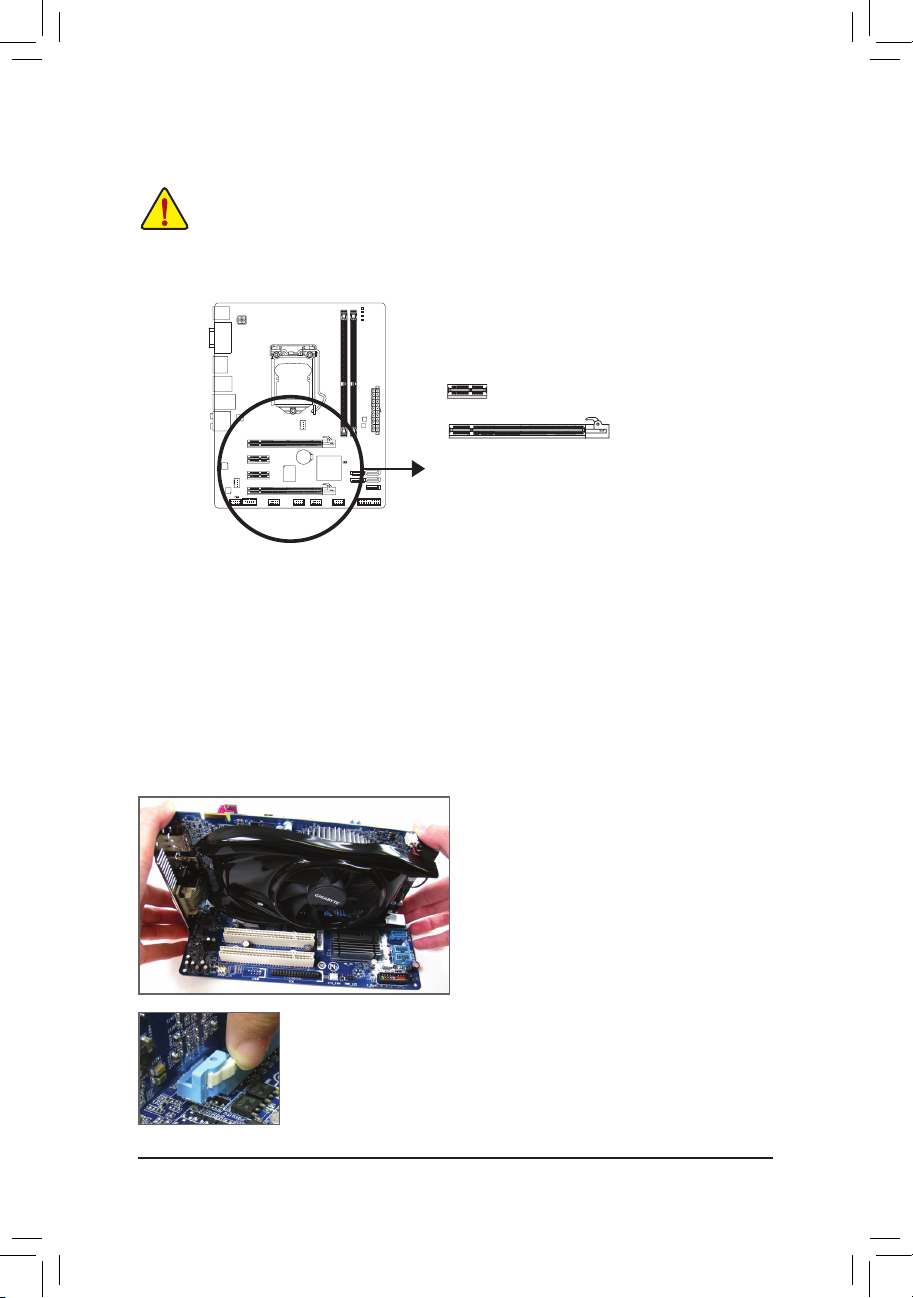
- 18 -
ハードウェアの取り付け
1-5 拡張
カードを取り付ける
拡張
カードを取り付ける前に次のガイドラインをお読みください
:
•
マザーボードが拡張カードをサポートしていることを確認してください
。 拡張
カー
ドに
付属
するマニュアルをよくお読みください
。
•
ハードウェアが損傷する原因となるため
、拡張
カードを取り付ける前に必ずコン
ピュータの パワーをオフにし
、
コンセントから電源コードを抜いてください
。
以下
のステップに従って
、拡張
カードを拡張スロットに正しく取り付けてください
。
1.
カードをサポートする拡張スロットを探します。 シャーシ背面パネルから
、金属製
スロッ
トカバーを
取り外
します
。
2.
カードをスロットに合わせ、スロットに完全にはまりこむまでカードを押し下げます
。
3.
カードの
金属接点
がスロットに完全に挿入されていることを確認します
。
4.
カードの金属ブラケットをねじでシャーシ背面パネルに固定します
。
5. 拡張
カードをすべて取り付けたら、シャーシカバーを元に戻します
。
6.
コンピュータの電源をオンにします
。 必要に応じて、BIOS
セットアップに移動し拡張カー
ドに
必要なBIOS変更を行
います
。
7. 拡張
カードに付属するドライバをオペレーティングシステムにインストールします
。
例: PCI Express
グラフィックスカードの取り付けと取り外し
:
•
グラフィックスカードを取り付ける
:
カードの上端が
PCI Express
スロットに
完全
に挿入されるまで、そっと押し下げます
。
カードがスロットにしっかり装着され、ロッ
クされていないことを
確認
します
。
•
グラフィックスカードを取り付ける
:
カードの上端が
PCI Express
スロットに
完全
に挿入されるまで、そっと押し下げます
。
カードがスロットにしっかり装着され、ロッ
クされていないことを
確認
します
。
PCI Express x16
スロット
PCI Express x1
スロット
•
カードを取り外す
:
PCI Express
スロットの端の白いラッチを押してカードのロックを解除し
、
スロットから真っ直ぐ上に引っ張ります
。
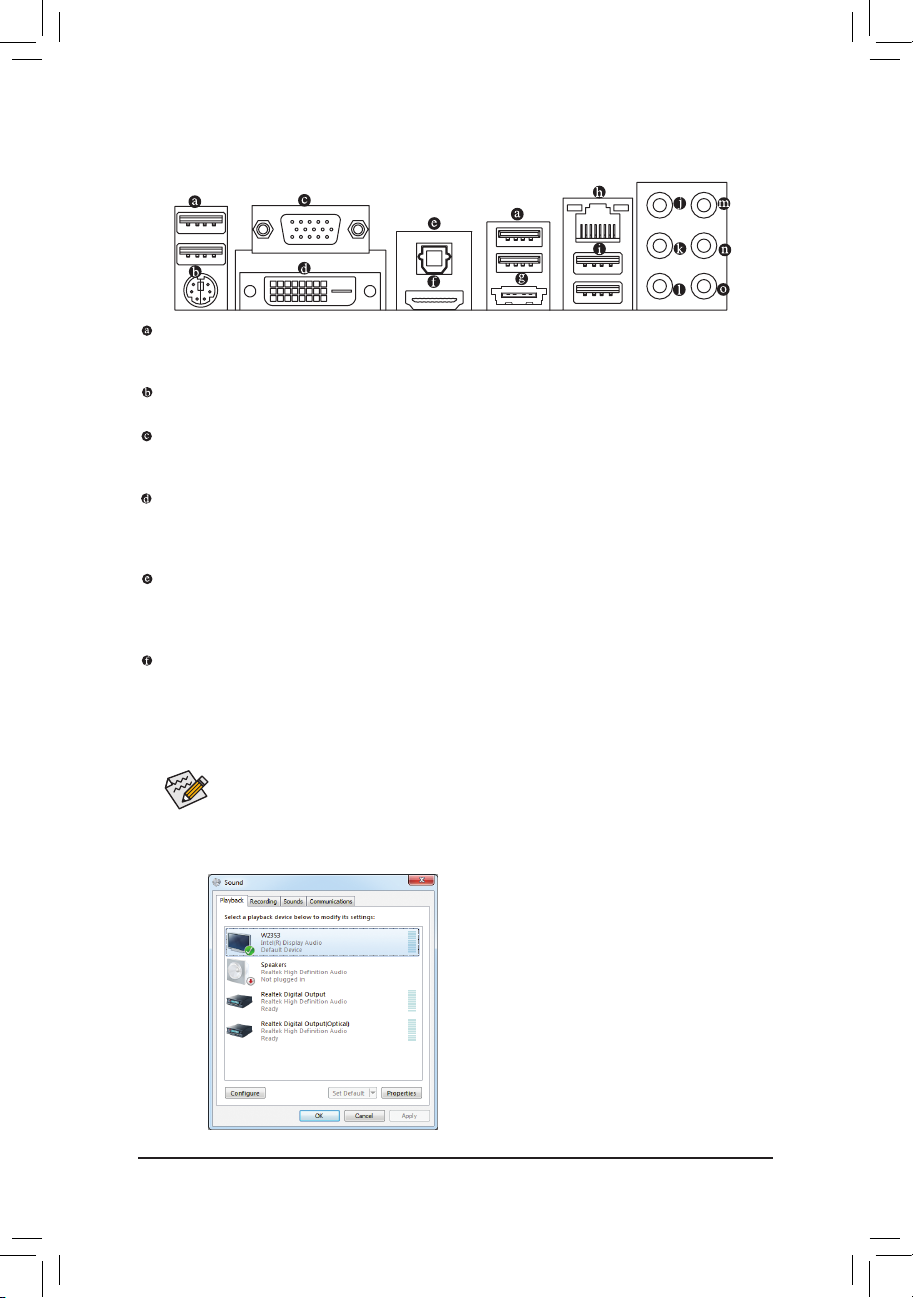
- 19 -
ハードウェアの取り付け
1-6 背面
パネルのコネクタ
USB 2.0/1.1
ポート
USB
ポートは
USB 2.0/1.1 仕様
をサポ ートし
。USB
キーボード/マウス
、USB
プリンタ
、USB
フ
ラッシュドライブ などの
USB
デバイスの
場合、
このポートを使用してください
。
PS/2
キーボード/マウスポート
このポートを使用して
、PS/2
キーボードまたはマウスに接続します
。
D-Sub
ポート
(注)
D-Sub
ポートは
、15ピンD-Sub
コネクタに対応しています
。 D-Sub接続
をサポートするモニタを
このポートに接続してください
。
DVI-D
ポート
(注)
DVI-D
ポートは
DVI-D仕様に準拠
しており
、1920x1200の最大解像度
をサポ ートします
(
サポート
される実際の
解像度は使用
されるモニタによって異なります
)
。DVI-D接続
をサポ ートするモニ
タをこのポートに接続してください
。
光学 S/PDIF
アウトコネクタ
このコネクタにより、デジタル光学オーディオをサ ポートする外部オーディオシステムで
デジタルオーディオアウトを利用できます。この機能を使用する前に、オーディオシステム
に光学デジタルオーディオインコネクタが装備されていることを確認してください
。
HDMI
ポート
HDMI(高品位
マルチメディアインターフェイス)はすべてのデジタルオーディオ/ビデオ
インターフェイスを通して
非圧縮
オーディオ/ビデオ信号を転送し
、HDCP準拠を実現
して
います
。HDMI
オーディオ/ビデオデバイスをこの ポートに接続してください
。HDMI技術
は
1920x1200の最大解像度
をサポ ートしますが、サポートされる実際の
解像度は使用
される
モニタによって異なります
。
(注) D
VI-D
ポートは、アダプタによる
D-Sub接続
をサポ ートしていません
。
• HDMI
デバイスをインストールした後、サウンド
再生用
のデフォルトデバイスが
HDMI
デ
バイスになっていることを確認してください
。(項目名は、
オペレーティングシステムに
よって
異
なります
。詳細は、以下の図を参照
してください
)
• HDMI
オーディオ出力は
AC3、DTS
および2チャンネル
-LPCM
フォーマットしかサポートし
ないことにご
注意
ください
。(AC3
および
DTSは、
デコードに外部デコーダーを
使用
する
必要
があります
。)
Windows 7で、
スタート>コントロールパネル
>
ハードウェアとサウンド>とサウンド
>自動再生
の順に選択し
、Intel(R) Display Audio
をデフォル
トの
再生
デバイスに設定します
。
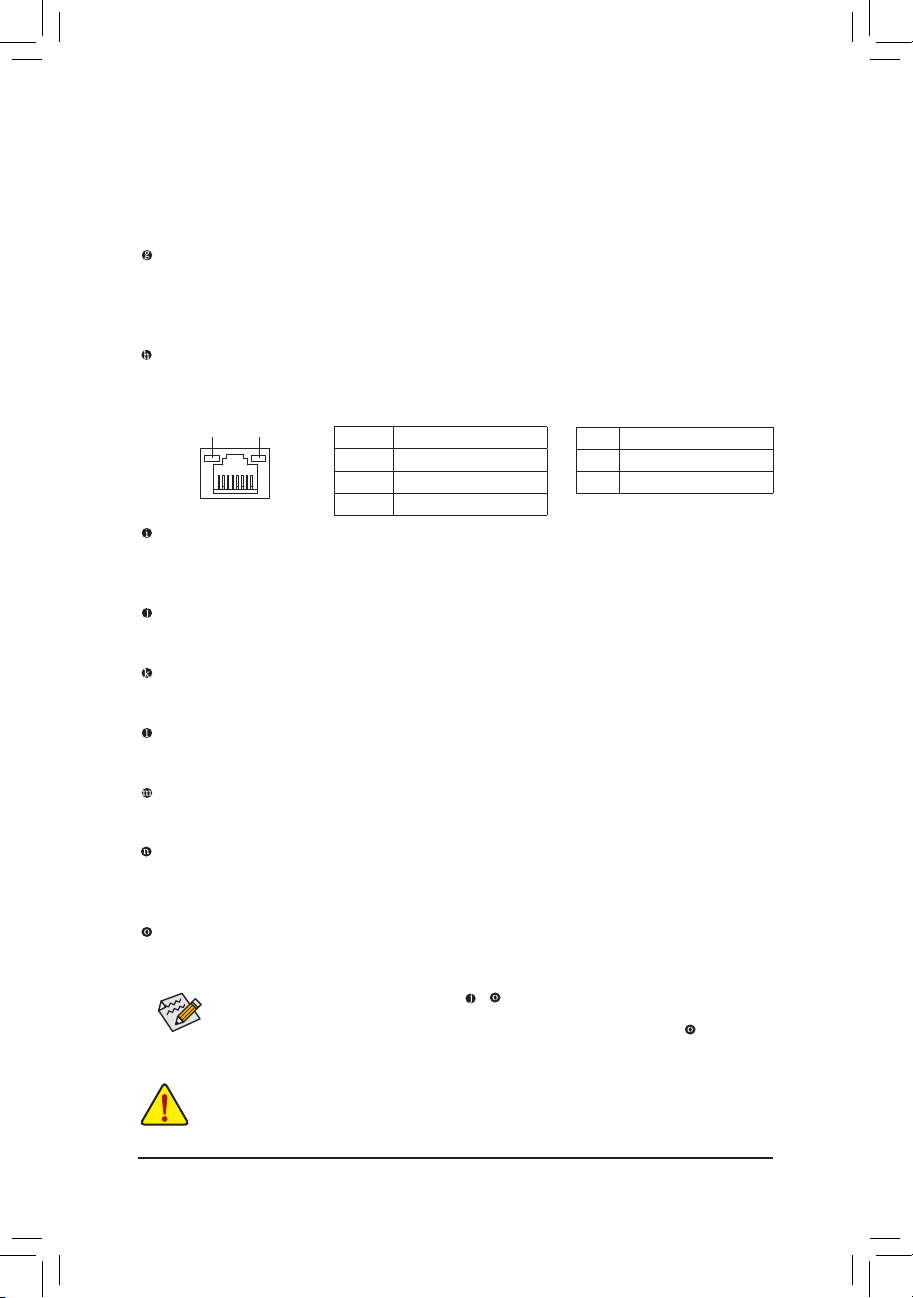
- 20 -
ハードウェアの取り付け
eSATA 3Gb/s
ポート
eSATA 3Gb/s
ポートは
SATA 3Gb/s標準に準拠し、SATA 1.5Gb/s標準と互換性
があります。ポー
トを
使用して外部SATA
デバイスを接続します
。H67
チップセットは
RAID機能に対応
してい
ます
。RAID
アレイの構成の説明については
、第5章「SATA
ハードドライブを構成する」を
参
照
してください
。
RJ-45 LAN
ポート
Gigabit
イーサネット
LAN
ポートは
、最大 1 Gbps
のデータ
転送速度
のインターネット
接続
を提供します
。以下は、LAN
ポート
LED の状態を説明
しています
。
アクティビティ
LED:
接続/速度 LED:
アクティビティ
LED
接続/
速度 LED
LAN
ポート
状態 説明
オレンジ
1 Gbps
のデータ
転送速度
緑 100 Mbps
のデータ
転送速度
オフ
10 Mbps
のデータ
転送速度
状態 説明
点滅
データの
送受信中
です
オフ
データを
送受信
していません
USB 3.0/2.0
ポート
USB 3.0
ポートは
USB 3.0 仕様
をサポ ートし
、USB 2.0/1.1 仕様と互換性
があります
。 USB
キーボード/マウス
、USB
プリンタ
、USB
フラッシュドライブなどの
USB
デバイスの
場合、
こ
のポートを
使用
してください
。
センター/サラウンドスピーカーアウトジャック (オレンジ
)
このオーディオジャックを使って
、5.1/7.1
チャンネ ルオーディオ構成のセンター/サブウー
ファスピーカーを
接続
します
。
リアスピーカーアウトジャック
(黒)
このオーディオジャックを使用して
、4/5.1/7.1
チャンネ ルオーディオ設定のリアスピーカー
を
接続
します
。
サイドスピーカーアウトジャック (グレー
)
このオーディオジャックを使って
、7.1
チャンネ ルオーディオ構成のサイドスピーカーを
接
続
します
。
ラインインジャック
(青)
デフォルトのラインインジャックです。光ドライブ、ウォークマンなどのデバイスのライン
インの
場合、
このオーディオジャックを使用します
。
ラインアウトジャック
(緑)
デフォルトのラインアウトジャックです。ヘッドフォンまたは
2
チャンネ ルスピーカーの
場合、
このオーディオジャックを使用します。このジャックを使用して
、4/5.1/7.1
チャンネ ル
オーディオ
設定の前面
スピーカーを接続します
。
マイクインジャック (ピンク
)
デフォルトのマイクインジャックです。マイクは、このジャックに接続する必要があります
。
オンボードグラフィック用デュアルモニタ
設定:
このマザーボードは
、D-Sub、DVI-D及びHDMIの3
つのビデオ出力ポートを搭載しています
。
デュアルモニタ設定はオペレーティングシステム環境でのみサポートされますが
、BIOS
セットアップまたは
POST
プロセスの間はサポートされません
。
•
背
面
パネルコネクタに接続されたケーブルを取り外す際は、まずデバイスから
ケーブルを
取り外し、次
にマザーボードからケーブルを取り外します
。
•
ケーブルを取り外す際は、コネクタから真っ直ぐに引き抜いてください。ケーブル
コネクタ
内部
でショートする原因となるので、横に揺り動かさないでください
。
デフォルトのスピーカー設定の他に
、 ~
オーディオジャックを設定し直して
オーディオソフトウェア経由でさまざまな機能を実行することができます。マイ
クだけは
、
デフォルトのマイクインジャックに接続する必要があります
( )。第 5 章
「2/4/5.1/7.1
チャンネ ルオーディオの
設定」の、2/4/5.1/7.1
チャンネ ルオーディオ
設定
の設定に関する指示を参照してください
。
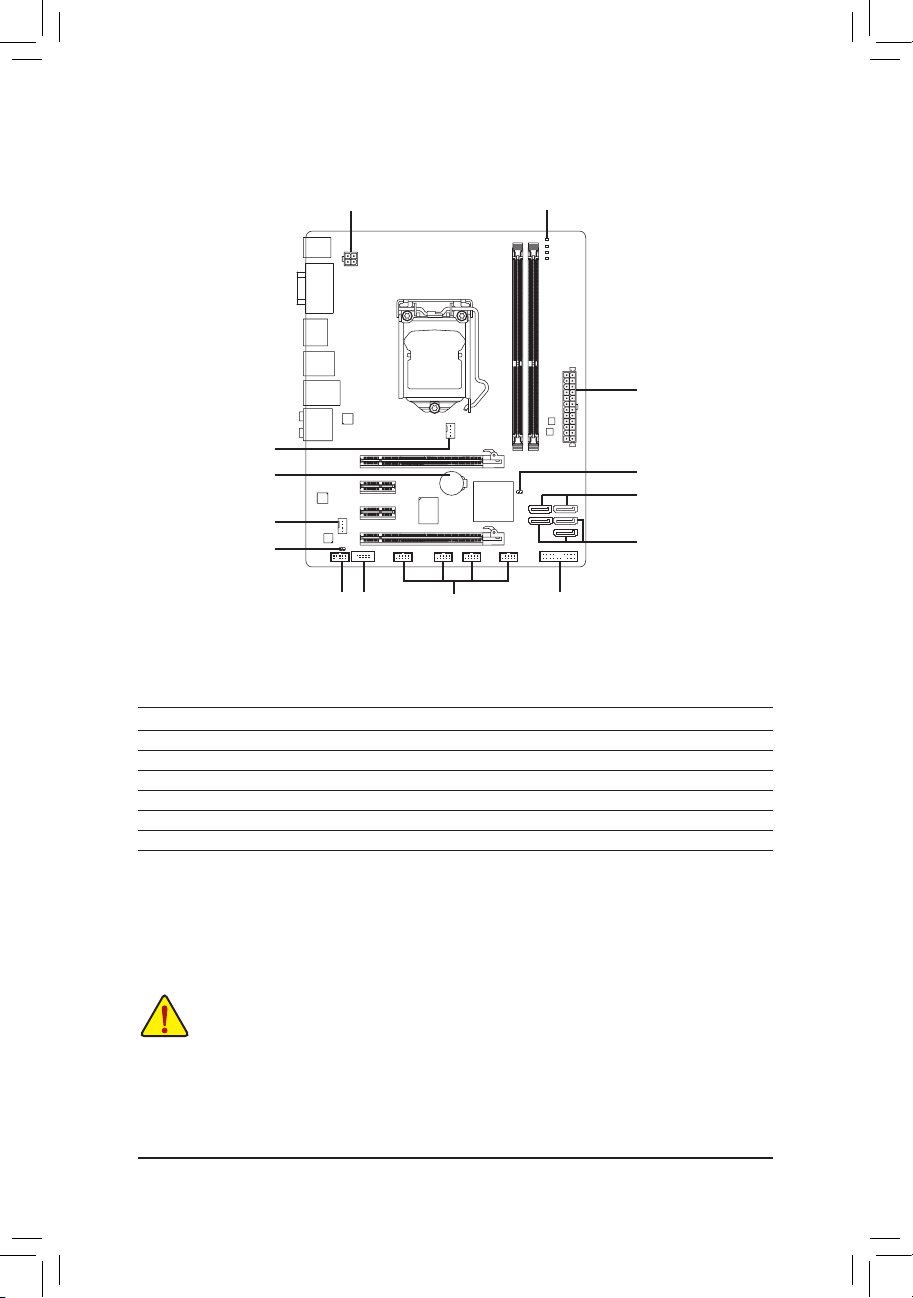
- 21 -
ハードウェアの取り付け
1-7 内部
コネクタ
外部
デバイスを接続する前に
、以下
のガイドラインをお読みください
:
•
まず、
デバイスが接続するコネクタに準拠していることを確認します
。
•
デバイスを取り付ける前に、デバイスとコンピュータのパワーがオフになっている
ことを
確認
します。デバイスが損傷しないように、コンセントから電源コードを抜き
ます
。
•
デバイスをインストールした後、コンピュータのパワーをオンにする前に、デバイ
スのケーブル がマザーボードのコネクタにしっかり
接続
されていることを確認しま
す
。
1) ATX_12V
2) ATX
3) CPU_FAN
4) SYS_FAN
5) SATA3_0/1
6) SATA2_2/3/4
7) BAT
8) F_PANEL
9) F_AUDIO
10) SPDIF_O
11)
F_USB1/F_USB2/F_USB3/F_USB4
12) COM
13) CLR_CMOS
14) PHASE LED
1 14
2
9
11
12
3
10
6
13
4
5
7
8
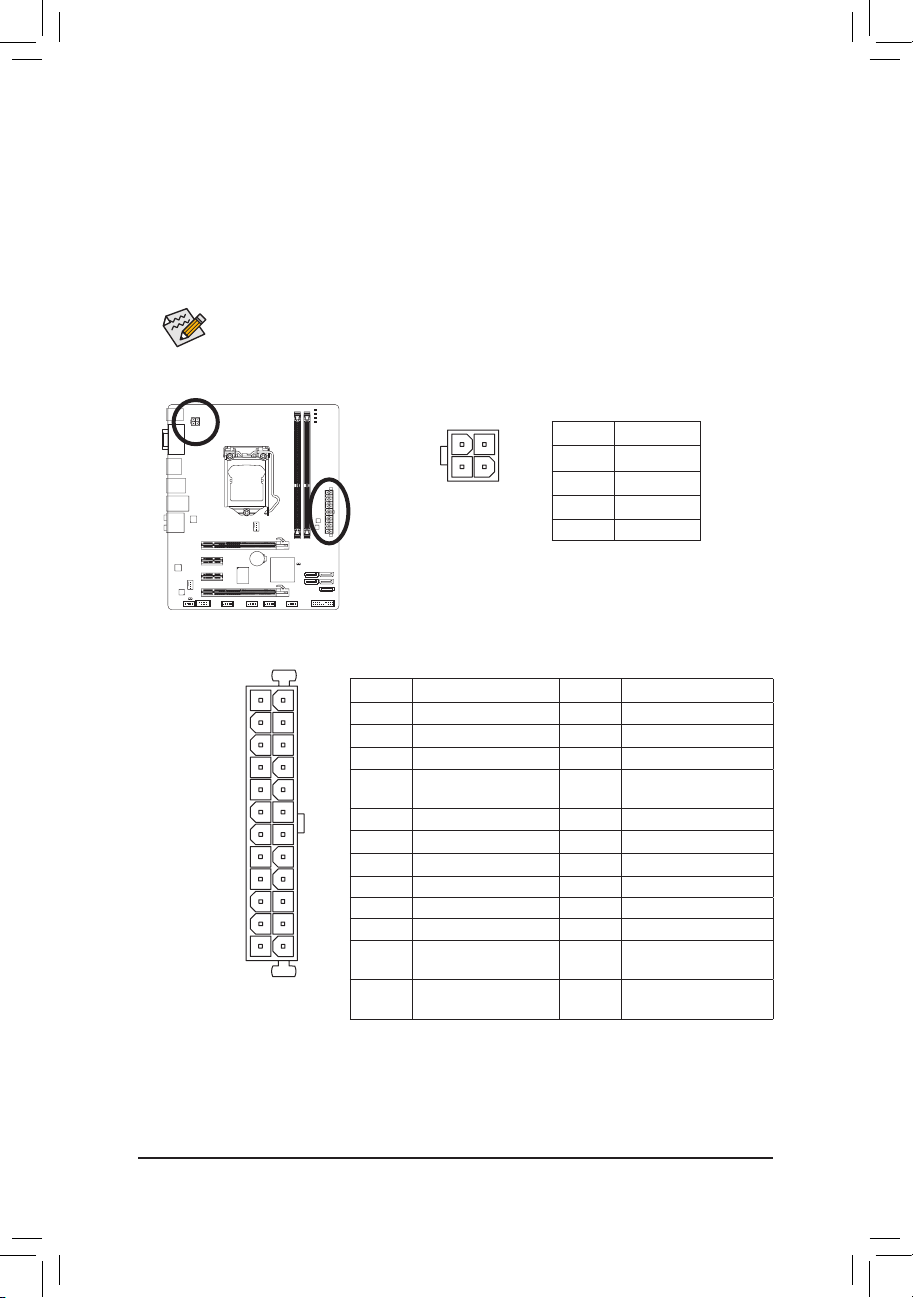
- 22 -
ハードウェアの取り付け
ATX:
1/2) ATX_12V/ATX (2x2 12V 電源
コネクタと
2x12
メインの電源コネクタ
)
電源
コネクタを使用すると
、電源装置
はマザーボードのすべてのコンポーネントに
安定
した電力を供給することができます
。電源
コネクタを接続する前に、まず
電源装置
のパ
ワーがオフになっていること
、
すべてのデ バイスが正しく取り付けられていることを
確認
してください
。電源
コネクタは、正しい向きでしか取り付けができないように設計されて
おります
。電源装置
のケーブルを正しい方向で電源コネクタに接続します
。12V 電源
コネ
クタは
、主に CPU に電力を供給
します
。12V 電源
コネクタが接続されていな い
場合、
コン
ピュータは
起動
しません
。
ピン
番号 定義
1 GND
2 GND
3 +12V
4 +12V
ピン
番号 定義
ピン
番号 定義
1 3.3V 13 3.3V
2 3.3V 14 -12V
3 GND 15 GND
4 +5V 16 PS_ON (
ソフトオン
/
オフ
)
5 GND 17 GND
6 +5V 18 GND
7 GND 19 GND
8 電源良好 20 -5V
9 5VSB (
スタンバイ
+5V) 21 +5V
10 +12V 22 +5V
11 +12V (2x12
ピン
ATX
専用)
23 +5V (2x12 ピン ATX
専用)
12 3.3V (2x12
ピン
ATX
専用)
24 GND (2x12 ピン ATX
専用)
拡張要件を満
たすために、高い
消費電力に耐
えられる
電源装置をご使用
になるこ
とをお
勧
めします
(500W以上)。必要な電力を供給
できない
電源装置をご使用
に
なると
、
システムが
不安定
になったり起動できない場合があります
。
ATX_12V:
131
2412
AT
X
ATX_12V
4
2
3
1
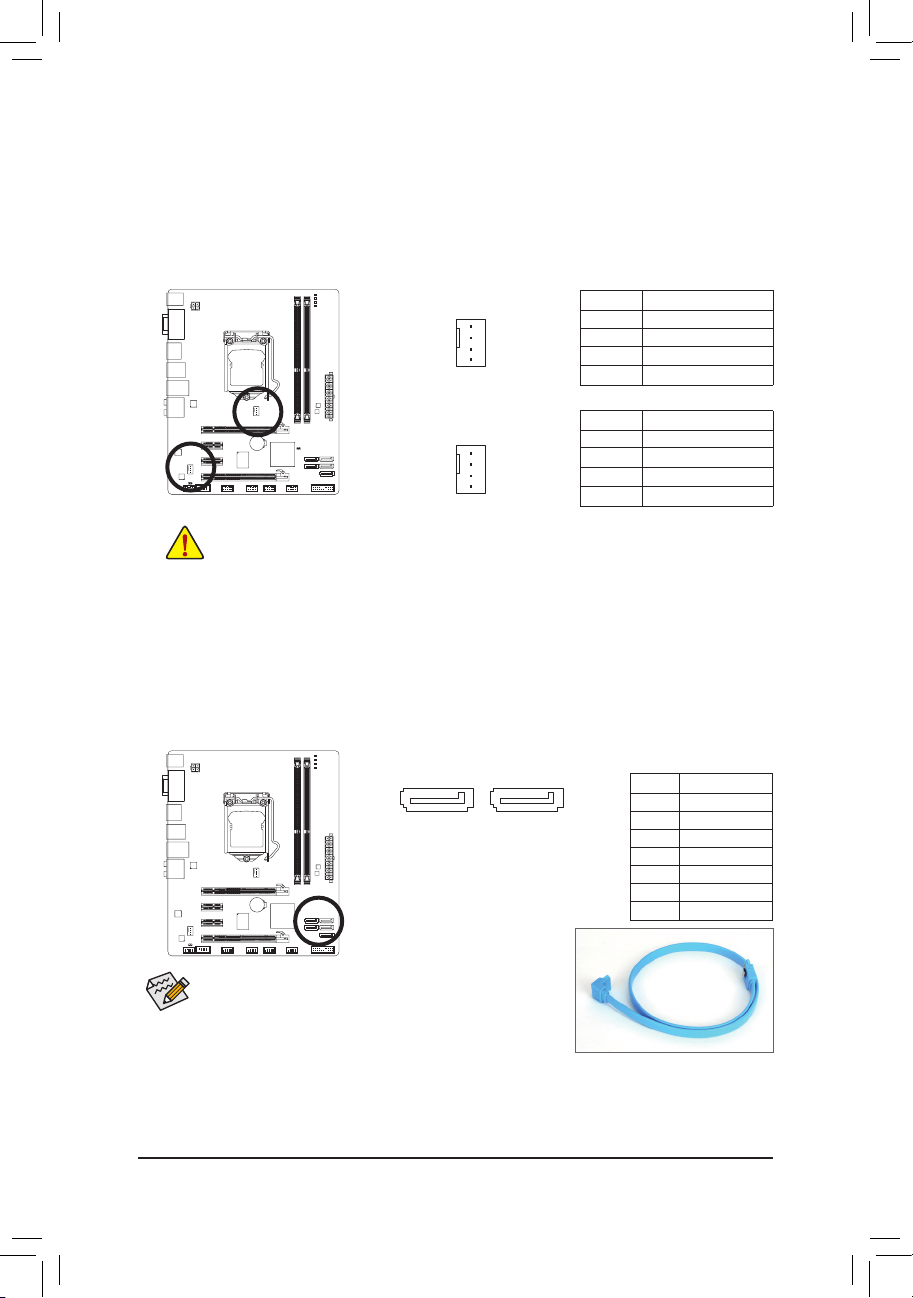
- 23 -
ハードウェアの取り付け
3/4) CPU_FAN/SYS_FAN (
ファンヘッダ
)
マザーボードには、4ピン
CPU
ファンヘッダ
(CPU_FAN)と4
ピンシステムファンヘッダ
(SYS_
FAN)が搭載
されています。ほとんどのファンヘッダは
、誤挿入防止設計が施
されていま
す
。
ファンケーブルを接続するとき、正しい方向に接続してください
(黒
いコネクタワイヤ
はアース
線です)。
マザーボードは
CPU
ファン
速度制御
をサポ ートし、ファン
速度制御設計
を搭載した
CPU
ファンを使用する必要があります
。最適の放熱を実現
するために、シャー
シ
内部
にシステムファンを取り付けることをお勧めします
。
ピン
番号 定義
1 GND
2 +12V / 速度制御
3 検知
4 速度制御
ピン
番号 定義
1 GND
2 +12V / 速度制御
3 検知
4 確保
CPU、
チップ セットとシステムを過熱から保護するために、ファンケーブルをファンヘッダに
•
接続
していることを確認してください
。過熱はCPU/
チップ セットブリッジが損傷したり、システ
ムがハングアップ する
原因
となります
。
これらのファンヘッダ は設定ジャンパブロックではありません。ヘッダ にジャン パキャップを
•
かぶせないでください
。
CPU_FAN:
SYS_FAN:
SYS_FAN
CPU_FA
N
DEBUG
PORT
1
DEBUG
PORT
1
Pin No. Definition
1 GND
2
TXP
3
TXN
4
GND
5
RXN
6
RXP
7
GND
DEBUG
PORT
G.QBOFM
DEBUG
PORT
G.QBOFM
SATA3_0 SATA3_1
1
7
5) SATA3_0/1 (SATA 6Gb/s
コネクタ
、H67
チップセット
制御)
SATA
コネクタは
SATA 6Gb/s 標準に準拠し、SATA 3Gb/s
および
SATA 1.5Gb/s 標準との互
換性を有
しています。それぞれの
SATA
コネクタは
、単一の SATA
デバイスをサ ポートし
ます
。SATA3_0とSATA3_1
コネクタは
RAID 0、RAID 1
をサポ ートします
。RAID 5とRAID 10は、
SATA2_2/3/4とeSATA
コネクタで2つのコネクタに実装できます
(注)
。RAID
アレイの構成の
説明
については
、第5章「SATA
ハードドライブを構成する」を参照してください
。
RAID 0
または
RAID 1 設定は、少
なくとも
2 台
の
•
ハードドライブを必要とします
。
RAID 5 設定は、少
なくとも
3 台
のハードドライブを
•
必要
とします。(ハードドライブの総数は偶数に
設
定する必要
がありません
)。
RAID 10 設定は少
なくとも
4 台
のハードドライブを
•
必要とし。
SATA
ケーブルの
L 形状の端を
SATA
ハードドライブに接続して
ください
。
(注) RAID
セットを
SATA 6Gb/sとSATA 3Gb/s
チャンネ ルにまたがって構築すると
、RAID
セットの
システムパフォーマンスは
接続
されているデバイスによって変わることがあります
。
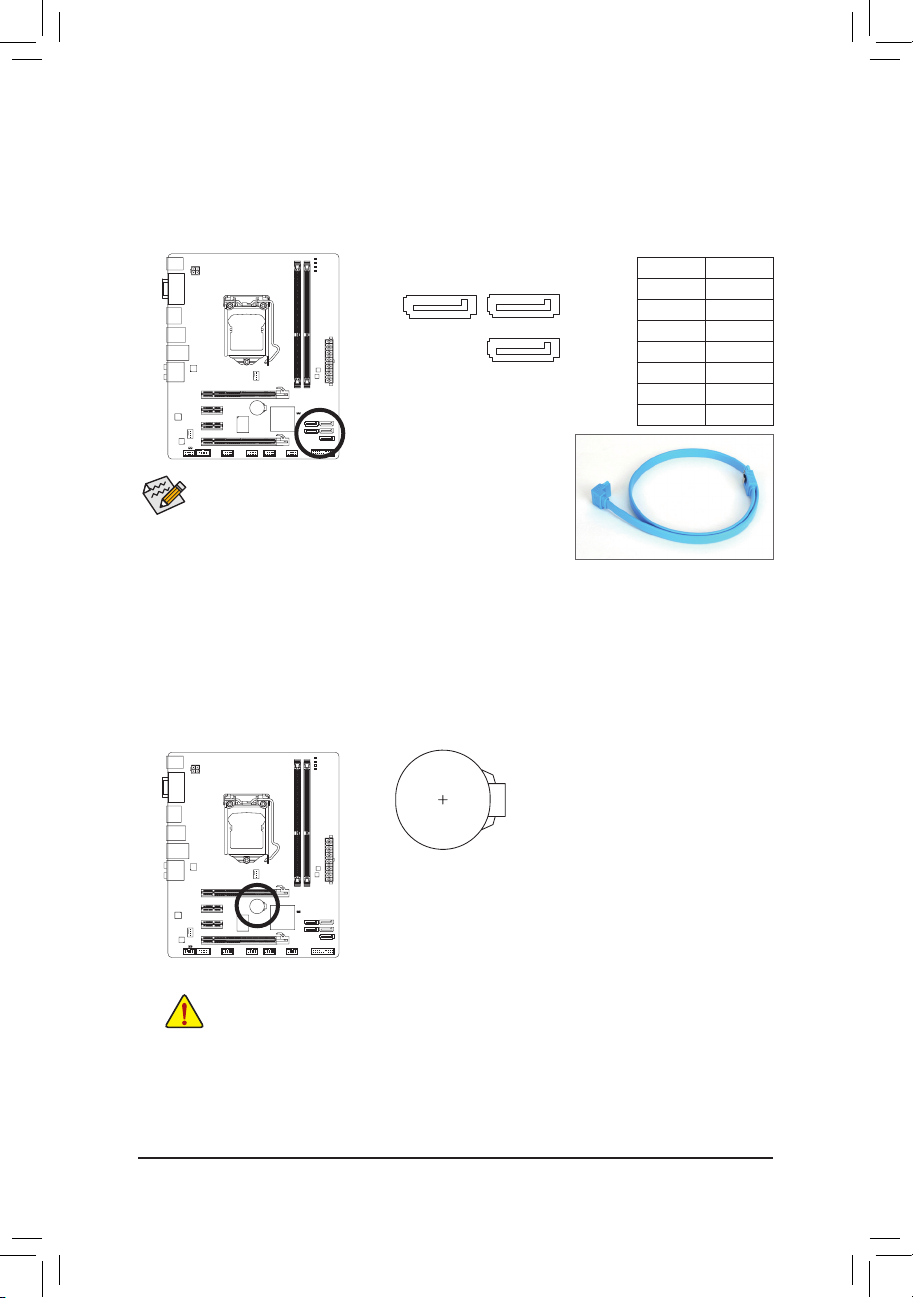
- 24 -
ハードウェアの取り付け
ピン
番号 定義
1 GND
2 TXP
3 TXN
4 GND
5 RXN
6 RXP
7 GND
6) SATA2_2/3/4 (SATA 3Gb/s
コネクタ
、H67
チップセット
制御)
SATA
コネクタは
SATA 3Gb/s 標準に準拠し、SATA 1.5Gb/s 標準との互換性を有
しています
。
それぞれの
SATA
コネクタは
、単一の SATA
デバイスをサ ポートします
。 H67
チップセット
は
、RAID 0、RAID 1、RAID 5、
および
RAID 10
をサポ ートします
。 RAID
アレイの構成の説明に
ついては
、第5章「SATA
ハードドライブを構成する」を参照してください
。
RAID 0
または
RAID 1 設定は、少
なくとも
2 台
の
•
ハードドライブを必要とします
。
RAID 5 設定は、少
なくとも
3 台
のハードドライブを
•
必要
とします。(ハードドライブの総数は偶数に
設
定する必要
がありません
)。
RAID 10 設定は少
なくとも
4 台
のハードドライブを
•
必要とし。
1
1
7
7
DEBUG
PORT
G.QBOFM
DEBUG
PORT
G.QBOFM
DEBUG
PORT
G.QBOFM
SATA2_2
SATA2_3
SATA
2_4
SATA
ケーブルの
L 形状の端を
SATA
ハードドライブに接続して
ください
。
7) BAT (
バッテリ
)
バッテリは、コンピュータがオフになっているとき
CMOS の値 (BIOS 設定、日付、
および
時刻情報など) を維持
するために
、電力を提供
します。バッテリの電圧が低レベルまで
下
がったら、バッテリを交換してください。そうしないと
、CMOS 値が正確に表示
されなかっ
たり
、失
われる
可能性
があります
。
バッテリを取り外すと
、CMOS 値を消去
できます
。
1.
コンピュータのパワーをオフにし
、電源
コードを抜きます
。
2.
バッテリホルダからバッテリをそっと取り外し
、1 分待
ちます
。
(
または、ドライバーのような
金属物体を使用
してバッテリホ
ルダの
正
および負の端子に触れ
、5 秒間
ショートさせます
)。
3.
バッテリを交換します
。
4. 電
源
コードを差し込み、コンピュータを
再起動
します
。
バッテリを交換する前に、常にコンピュータのパワーをオフにしてから電源コードを抜いて
•
ください
。
バッテリを同等のバッテリと交換します。バッテリを正しくないモデルと交換すると
、爆発
す
•
る恐れがあります
。
バッテリを
自分自身で交換
できない
場合、
またはバッテリのモデ ルがはっきり分からない
場
•
合、購
入店
または最寄りの
代理店にお問い合
わせください
。
バッテリを取り付けるとき、バッテリのプラス
側 (+)
とマイナス
側 (-) の方向に注意
してくださ
•
い (プラス側を上に向ける必要があります
)。
使用済
みのバッテリは
、地域の環境規制に従って処理
してください
。
•
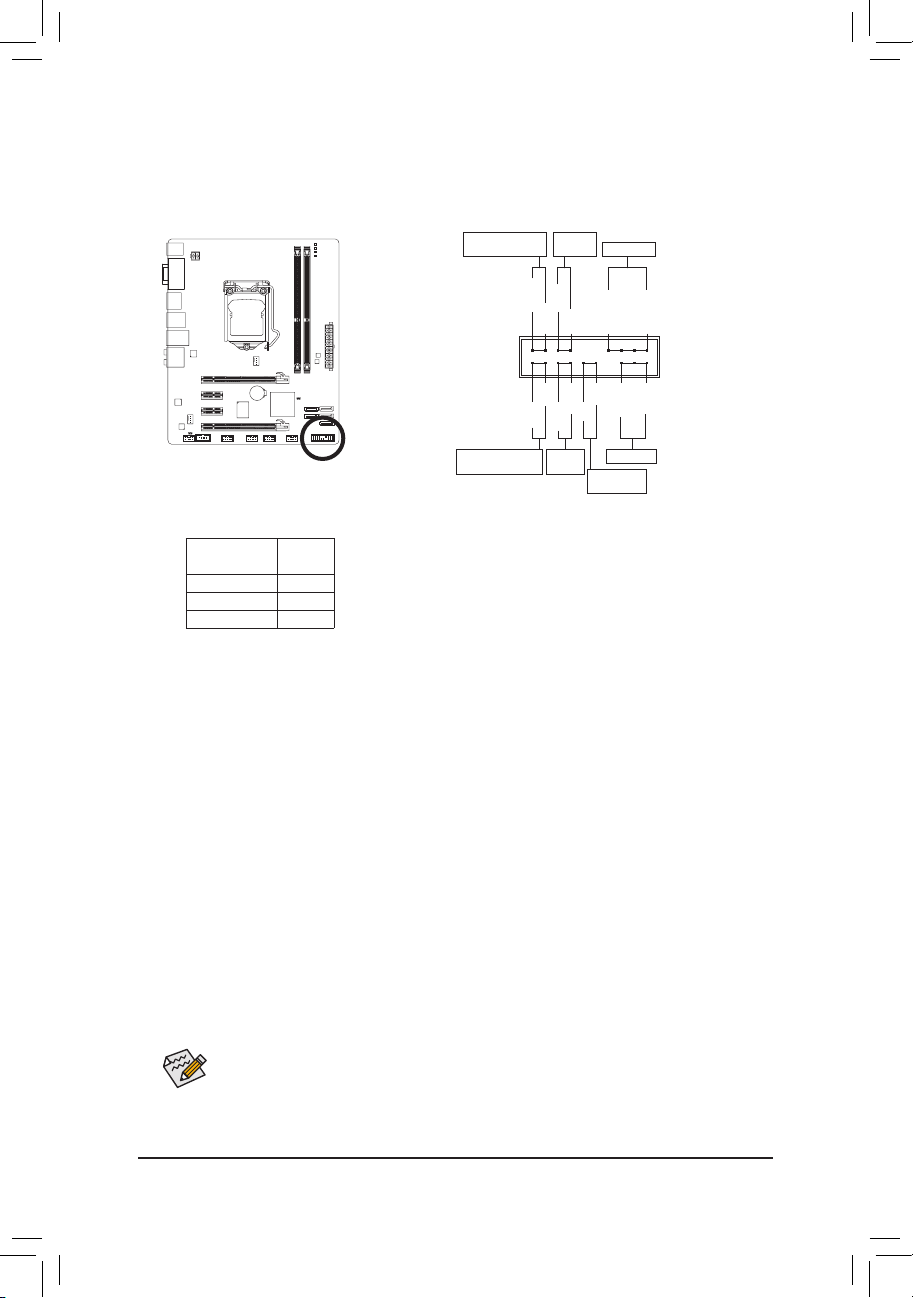
- 25 -
ハードウェアの取り付け
8) F_PANEL (前面
パネルヘッダ
)
電源
スイッチを接続し
、以下
のピン割り当てに従ってシャーシのスイッチ、スピーカー
、
シャーシ侵入スイッチ/センサーおよびシステムステータスインジケータをこのヘッダ に
リセットします
。
ケーブルを接続する前に、正と負のピンに注意してください
。
•
PW (
パワースイッチ
、赤):
シャーシ前面パネルのパワースイッチに接続します。パワースイッチを使用してシステ
ムのパワーをオフにする
方法を設定
できます
(詳細
については
、第 2 章、「BIOS
セット
アップ
」。「電源管理
のセットアップ」を参照してください
)。
•
SPEAK (
スピーカー、オレンジ
):
シャーシ前面パネルのスピーカーに接続します。システムは、ビープコードを鳴らす
ことでシステムの
起動
ステータスを報告します。システム
起動時に問題が検出
されな
い
場合、短
いビープ音が
1 度鳴
ります
。問題を検出
すると
、BIOS は異
なるパターンの
ビープ
音を鳴
らして問題を示します。ビープコードの詳細については
、第 5 章「
トラブル
シューティング
」を参照
してください
。
•
HD (IDE
ハードドライブアクティビティ
LED、青):
シャーシ前面パネルのハードドライブアクティビティ
LED に接続
します。ハードドライ
ブがデ ータの
読み書きを行
っているとき
、LED
はオンになります
。
•
RES (
リセットスイッチ
、緑):
シャーシ前面パネルのリセットスイッチに接続します。コンピュータがフリーズし通常の
再起動を実行
できない
場合、
リセットスイッチを押してコンピュータを
再起動
します
。
•
CI (
シャーシ侵入ヘッダ、グレイ
):
シャーシカバーが取り外されている
場合、
シャーシの
検出可能
なシャーシ侵入スイッチ
/
センサーに接続します。この機能は、シャーシ侵入スイッチ/センサーを搭載したシャー
シを
必要
とします
。
•
MSG/PWR (
メッセージ
/電源/
スリープ
LED、黄/紫):
シャーシ前面パネルの電源ステータスインジケータに接続し
ます
。
システムが作動しているとき
、LED
はオンになります。シ
ステムが
S1
スリープ状態に入ると
、LED は点滅を続
けます。シ
ステムが
S3/S4
スリープ状態に入っているとき、またはパワー
がオフになっているとき
(S5)、LED
はオフになります
。
前面
パネルのデザインは、シャーシによって異なります
。前面
パネルモジュールは
、
パワースイッチ、リセットスイッチ
、電源 LED、
ハードドライブアクティビティ
LED、
ス
ピーカーなどで
構成
されています。シャーシ前面パネルモジュールをこのヘッダに
接続
しているとき、ワイヤ割り当てとピン割り当てが正しく一致していることを
確認
してください
。
パワー
LED
メッセージ/パワー
/
スリープ
LED
スピーカー
パワース
イッチ
ハードドライブアク
ティビ ティ
LED
リセット
スイッチ
シャーシ
侵入
ヘッダ
システム
ステータス
LED
S0
オン
S1 点滅
S3/S4/S5
オフ
1
2
19
20
CI-
CI+
PWR-
PWR+
MSG-
PW-
SPEAK+
SPEAK-
MSG+
PW+
HD-
RES+
HD+
RES-
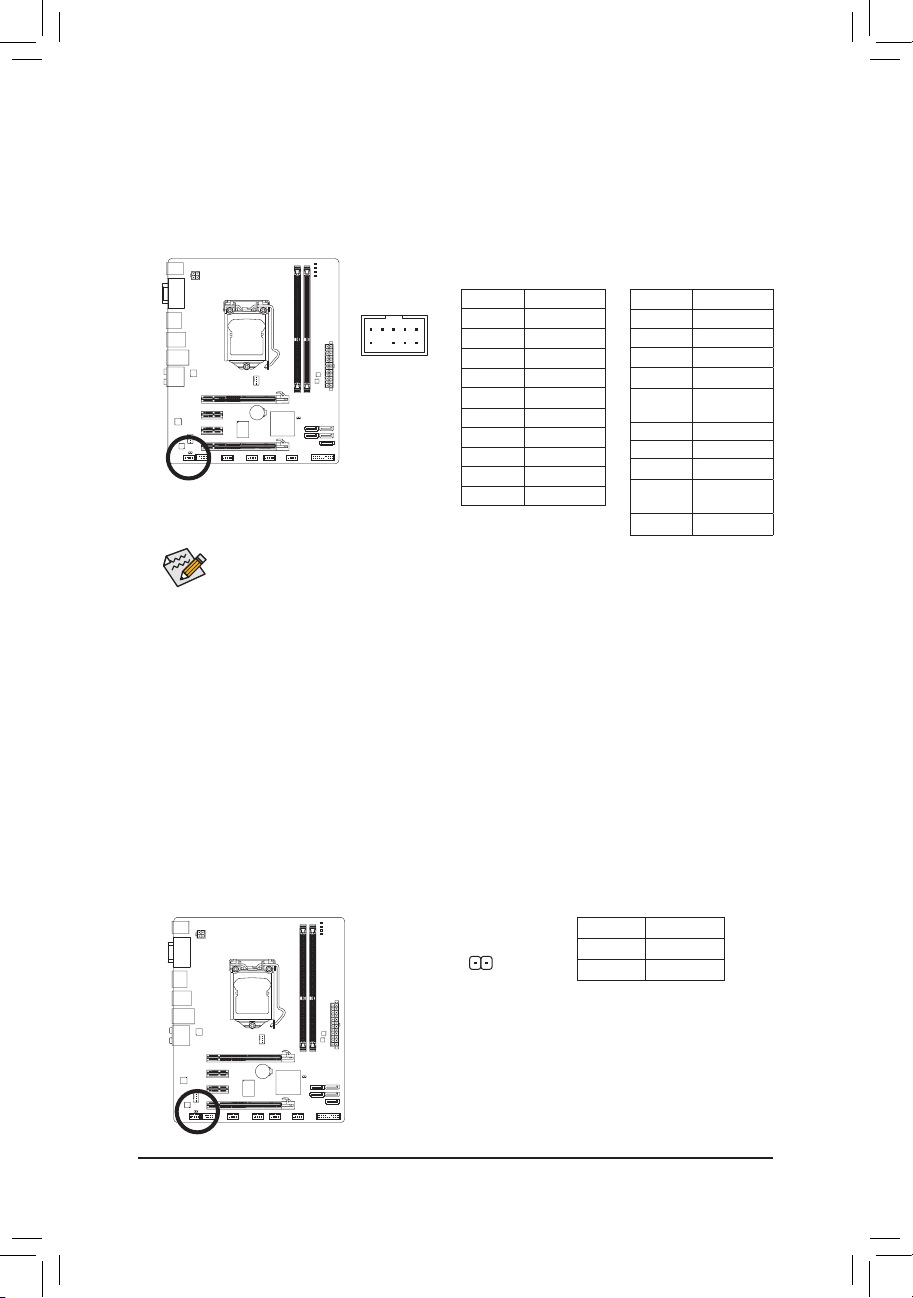
- 26 -
ハードウェアの取り付け
9) F_AUDIO (前面
パネルオーディオヘッダ
)
前面
パネルのオーディオヘッダは
、Intel
ハイデフィニションオーディオ
(HD) と ACʼ97
オー
ディオをサポートします
。
シャーシ前面パネルのオーディオモジュールをこの ヘッダに
接
続
することができます。モジュールコネクタのワイヤ割り当てが、マザーボードヘッダのピ
ン
割り当てに一致
していることを確認してください。モジュールコネクタとマザーボード
ヘッダ
間の接続が間違
っていると、デバイスは作動せず損傷することすらあります
。
HD 前面
パネル オーディ
オの
場合:
ACʼ97 前面
パネルオー
ディオの
場合:
前面
パネルのオーディオヘッダは、デフォルトで
HD
オーディオをサ ポートしていま
•
す。シャーシに
ACʼ97 前面
パネルのオーディオモジュール が搭載されている
場合、
オー
ディオソフトウェアを
介して ACʼ97 機能
をアクティブにする方法については
、第 5 章
「2
/4/5.1/7.1-
チャンネ ルオーディオの
設定」の使用説明を参照
してください
。
オーディオ信号は
、前面と背面
パネルのオーディオ接続の両方に同時に存在します
。
•
背面
パネルのオーディオ
(HD 前面
パネルオーディオモジュールを使用しているときに
のみサポート
) を消音
にする
場合、第 5 章の「2/4/5.1/7.1
チャンネ ルオーディオを設定す
る
」を参照
してください
。
シャーシの中には
、前面
パネルのオーディオモジュールを組み込んで
、単一
プラグの
•
代
わりに各ワイヤのコネクタを分離しているものもあります。ワイヤ割り当てが異なっ
ている
前面
パネルのオーディオモジュール の
接続方法の詳細
については、シャーシ
メーカーに お
問い合
わせください
。
ピン
番号 定義
1 MIC2_L
2 GND
3 MIC2_R
4 -ACZ_DET
5 LINE2_R
6 GND
7 FA
UDIO_JD
8
ピンなし
9 LINE2_L
10 GND
ピン
番号 定義
1 MIC
2 GND
3 MIC
パワー
4 NC
5
ラインアウト
(右)
6 NC
7 NC
8
ピンなし
9
ラインアウト
(左)
10 NC
ピン
番号 定義
1 SPDIFO
2 GND
10) SPDIF_O (S/PDIF
アウトヘッダ
)
このヘッダ はデジタル
S/PDIF
アウトをサポートし、デジタルオーディオ
出力用に、
マザー
ボードからグラフィックスカードやサウンドカードのような
特定の拡張
カードに
S/PDIF
デ
ジタルオーディオケーブル
(拡張
カードに
付属)を接続
します
。 例えば、
グラフィックスカー
ドの
中には、HDMI
ディスプレイをグラフィックスカードに接続しながら同時に
HDMI
ディス
プレイからデジタルオーディオを
出力
したい
場合、
デジタルオーディオ
出力用に、
マザー
ボードからグラフィックスカードまで
S/PDIF
デジタルオーディオケーブルを使用するよう
に
要求
するものもあります
。S/PDIF
デジタルオーディオケーブル の接続の詳細について
は
、拡張
カードのマニュアルをよくお読みください
。
9 1
10 2
1
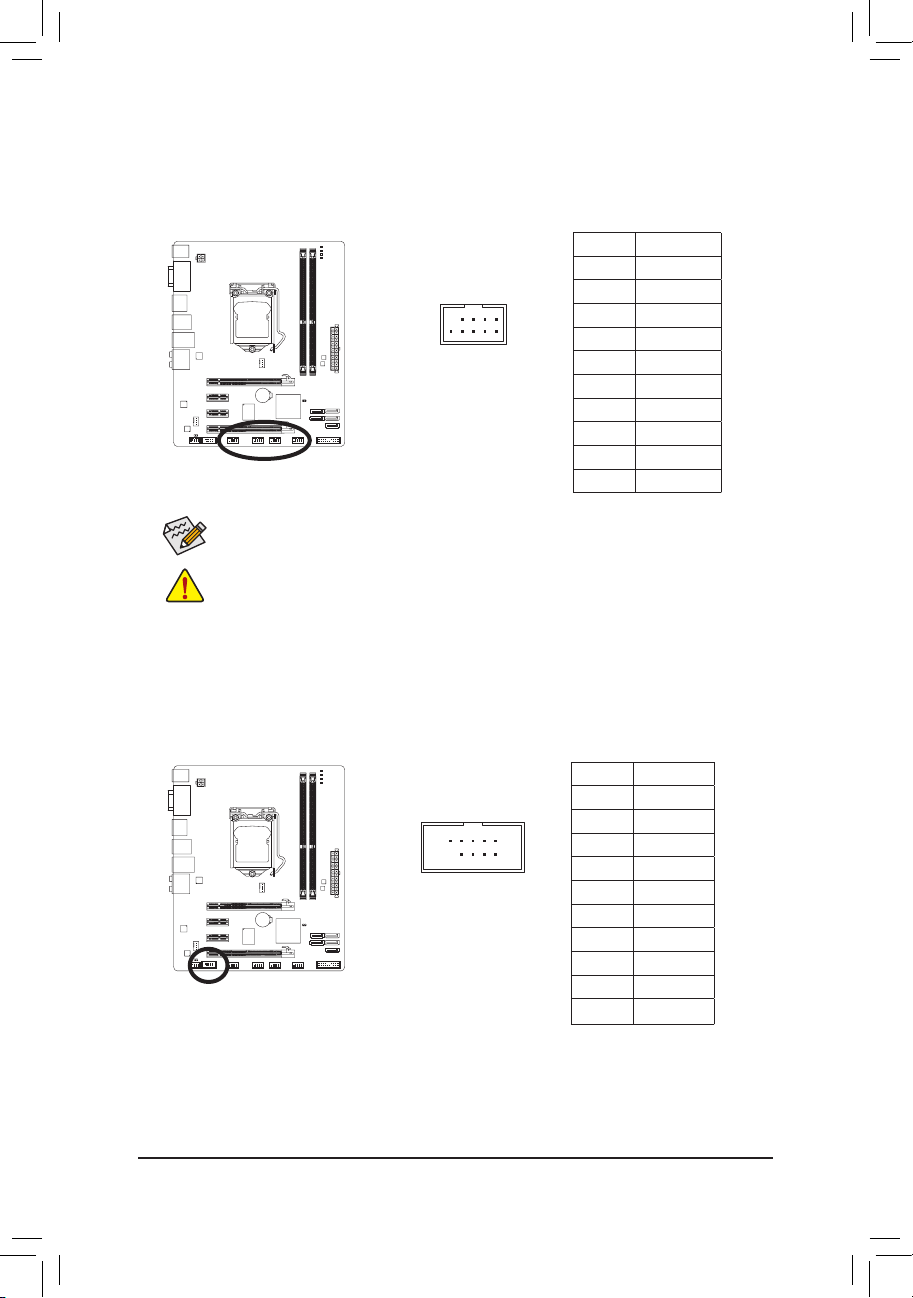
- 27 -
ハードウェアの取り付け
11) F_USB1/F_USB2/F_USB3/F_USB4 (USB
ヘッダ
)
ヘッダは
USB 2.0/1.1 仕様に準拠
しています
。各 USB
ヘッダは、オプションの
USB
ブラケッ
トを
介して 2 つの USB
ポートを提供できます。オプションの
USB
ブラケットを購入する
場
合は、販売代理店にお問い合
わせください
。
IEEE 1394
ブラケット
(2x5 ピン)
ケーブルを
USB
ヘッダに差し込まないでください
。
•
USB
ブラケットを取り付ける前に
、USB
ブラケットが損傷しないように、必ずコン
•
ピュータのパワーをオフにし電源コードをコンセントから抜いてください
。
ピン
番号 定義
1 電源 (5V)
2 電源 (5V)
3 USB DX-
4 USB DY-
5 USB DX+
6 USB DY+
7 GND
8 GND
9
ピンなし
10 NC
システムが
S4/S5
モードになっているとき
、F_USB1
ヘッダに
経路指定
された
USB
ポー
トのみが
ON/OFF Charge 機能
をサポ ートできます
。
12) COM (
シリアルポートヘッダ
)
COM
ヘッダは、オプションの
COM
ポートケーブルを介して
1
つのシリアルポートを提供し
ます
。
オプションの
COM
ポートケーブルを購入する場合は
、販売代理店にお問い合
せく
ださい
。
ピン
番号 定義
1 NDCD-
2 NSIN
3 NSOUT
4 NDTR-
5 GND
6 NDSR-
7 NRT
S-
8 NCTS-
9 NRI-
10
ピンなし
10
9
2
1
G.QBOFM
10
9
2
1
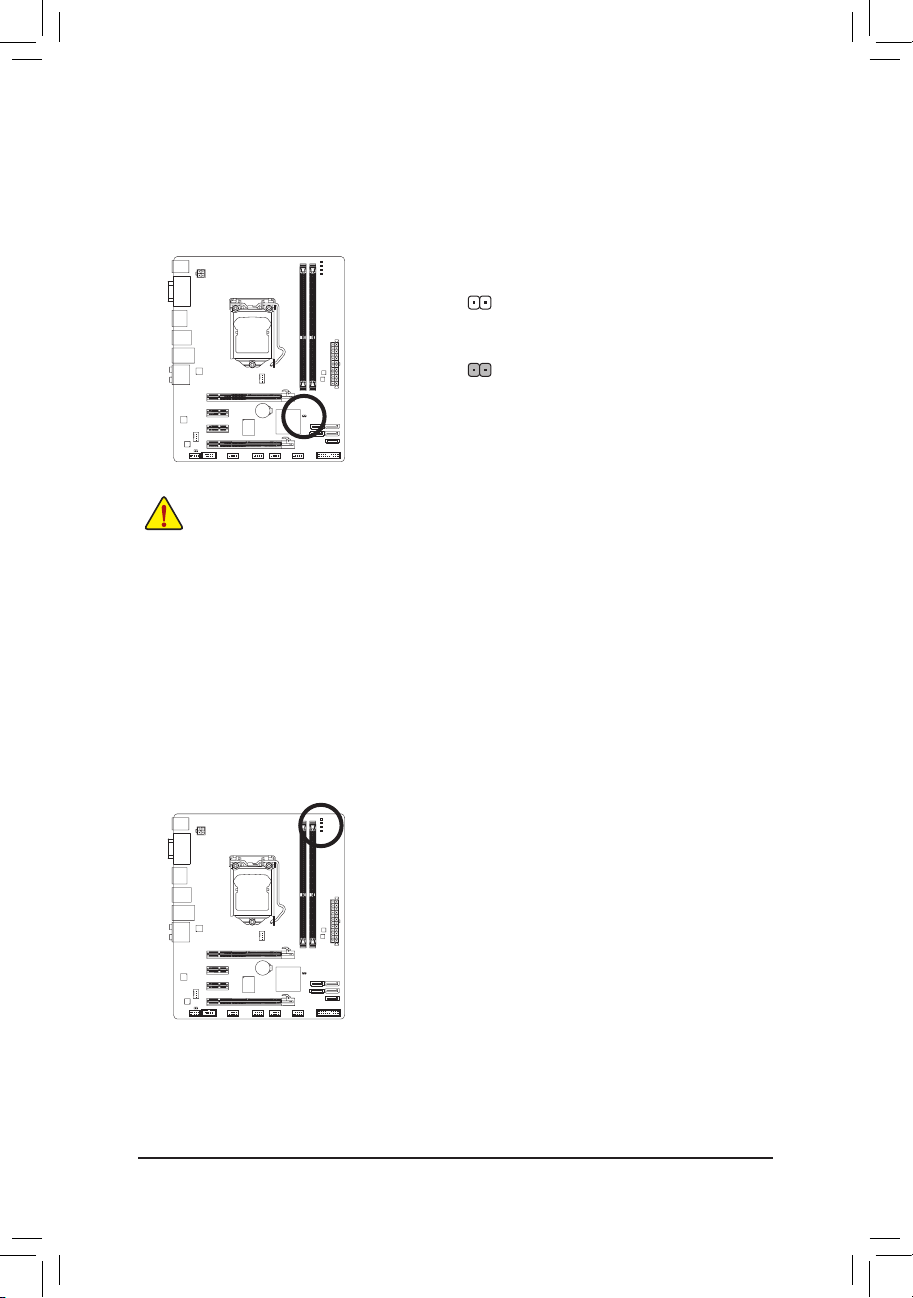
- 28 -
ハードウェアの取り付け
13) CLR_CMOS (
クリアリング
CMOS
ジャンパ
)
このジャンパを使用して
、CMOS値
をクリアしたり
、CMOS値を出荷時設定
にリセットします
。
CMOS値を消去
するには、ジャンパキャップを2つのピンにかぶせて2つのピンを一瞬ショー
トさせるか
、
ドライバーのような
金属物体を使用して数秒間2
つのピンに触れてください
。
開く: Normal
ショート
: CMOS値の消去
CMOS値を消去する前に、常
にコンピュータのパワーをオフにし、コンセントから
電
•
源
コードを抜いてください
。
CMOS値を消去した後、
コンピュータの電源をオンにする前に、ジャンパからジャン
•
パを必ず取り外してください
。 取り外
さないと、マザーボードが損傷するおそれが
あります
。
システムが
再起動した後、BIOS
セットアップに移動して
工場出荷時の設定
をロード
•
するか
(Load Optimized Defaults 選択) BIOS 設定を手動で設定
します
(BIOS 設定
につ
いては
、第 2 章「BIOS
セットアップ」を参照してください
)。
14) PHASE LED
点灯
している
LEDの数は、CPU
がロードされていることを示します
。CPU
のローディングが
高
ければ高いほど
、点灯するLEDの数が多
くなります
。 Phase LED表示機能を有効
にするに
は
、Dynamic Energy Saver™ 2を有効
にしてください
。 詳細
については
、第4章「Dynamic Energy
Saver™ 2」を参照
してください
。
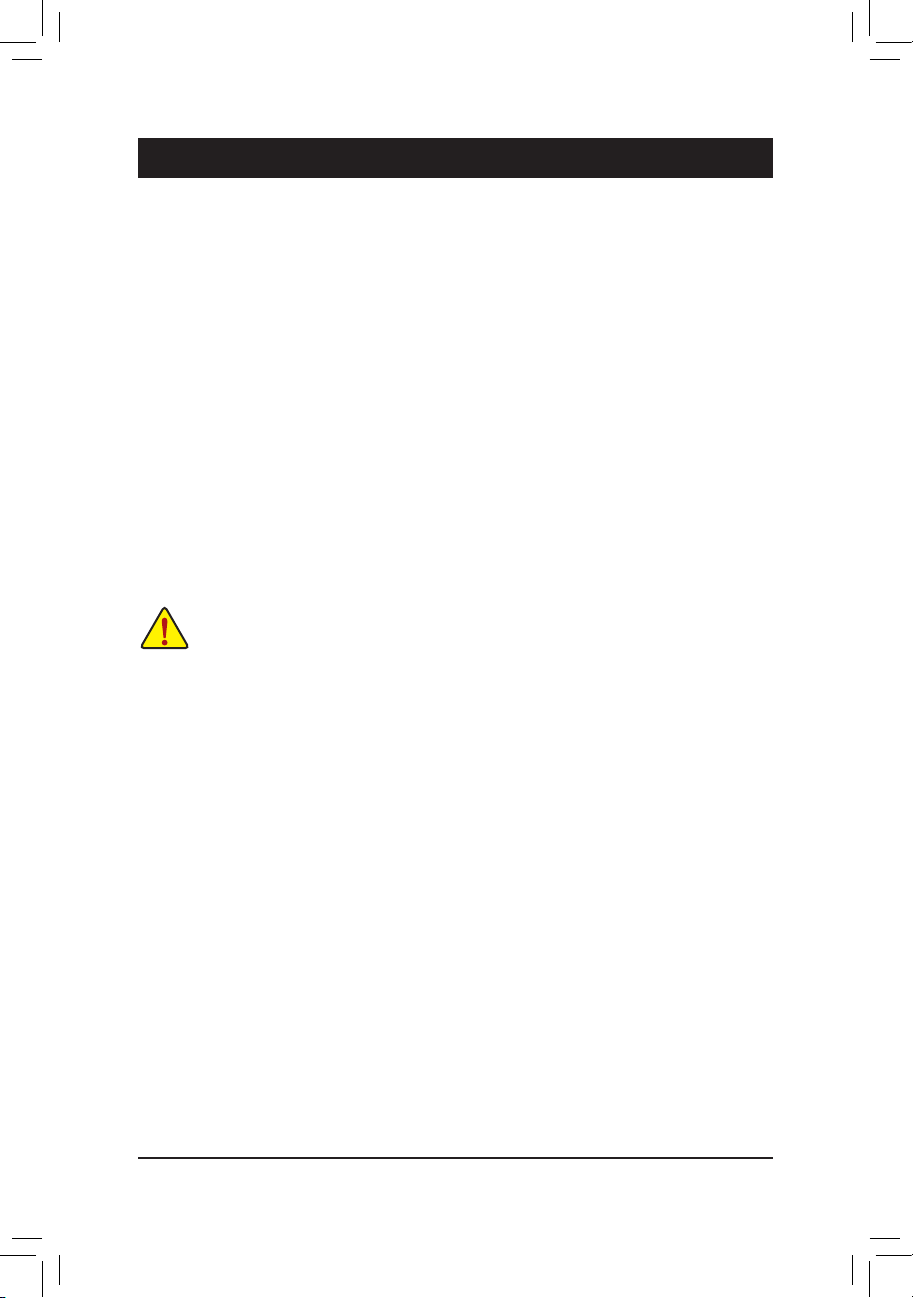
- 29 - BIOS
セットアップ
BIOS (基本入出力
システム) は、マザーボードの
CMOS
にシステムのハードウェアパラメータ
を記録します。その主な機能には、システム
起動時の POST (
パワーオンセルフテスト) の
実行、
システムパラメータの保存およびオペレーティングシステムのロードなどがあります
。BIOS
に
は
BIOS 起動
プログラムが組み込まれており、ユーザーが基本システム設定を変更したり
、特
定
のシステム機能をアクティブにできるようになっています。パワーがオフの場合は、マザー
ボードのバッテリが
CMOS に必要な電力を供給して CMOS の設定値を維持
します
。
BIOS
セットアッププログラムにアクセスするには、パワーがオンになっているとき
POST 中に
<Delete>
キーを押します
。詳細な BIOS
セットアップメニューオプションを表示するには
、BIOS
セットアッププログラムのメインメニューで
<Ctrl> + <F1> を押
します
。
BIOS
をアップグレードするには
、GIGABYTE Q-Flash
または
@BIOS
ユーティリティを使用しま
す
。
•
Q-Flashで、
オペレーティングシステムに入らずに
、BIOS を素早く簡単
にアップグレードま
たはバックアップできます
。
•
@BIOS は Windows
ベースのユーティリティで、インターネットから
BIOS の最新
バージョン
を
検索
してダウンロードしたり
、BIOS を更新
したりします
。
Q-Flash
および
@BIOS
ユーティリティの使用に関する
使用説明
については
、第 4 章、「BIOS 更
新
ユーティリティ」を参照してください
。
第 2 章 BIOS
セットアップ
•
B
IOS
フラッシュは危険なため
、BIOS の現在
のバージョンを使用しているときに
問
題が発生した場合、BIOS
をフラッシュしないようにお勧めします
。BIOS
をフラッ
シュするには
、注意して行
ってください
。BIOS の不適切
なフラッシュは、システムの
誤動作の原因
となります
。
•
BIOS は POST 中
にビープコードを鳴らします。ビープコードの説明については
、第
5 章 「
トラブルシューティング」 を参照してください
。
•
システムが
不安定
になったりその他の予期せぬ結果を引き起こすことがあるた
め
、(必要
でない
場合)
デフォルトの設定を変更しないようにお勧めします
。設定
を
不完全に変更
すると、システムは起動できません。その
場合、CMOS 値を消去
しボー
ドをデフォルト
値
にリセットしてみてください
。(CMOS 値を消去する方法
について
は
、この章の 「
ロード
最適化既定値」
セクションまた は
第 1 章のCMOS
クリア ボタン
/
バッテリの「はじめに」を参照してください
。)
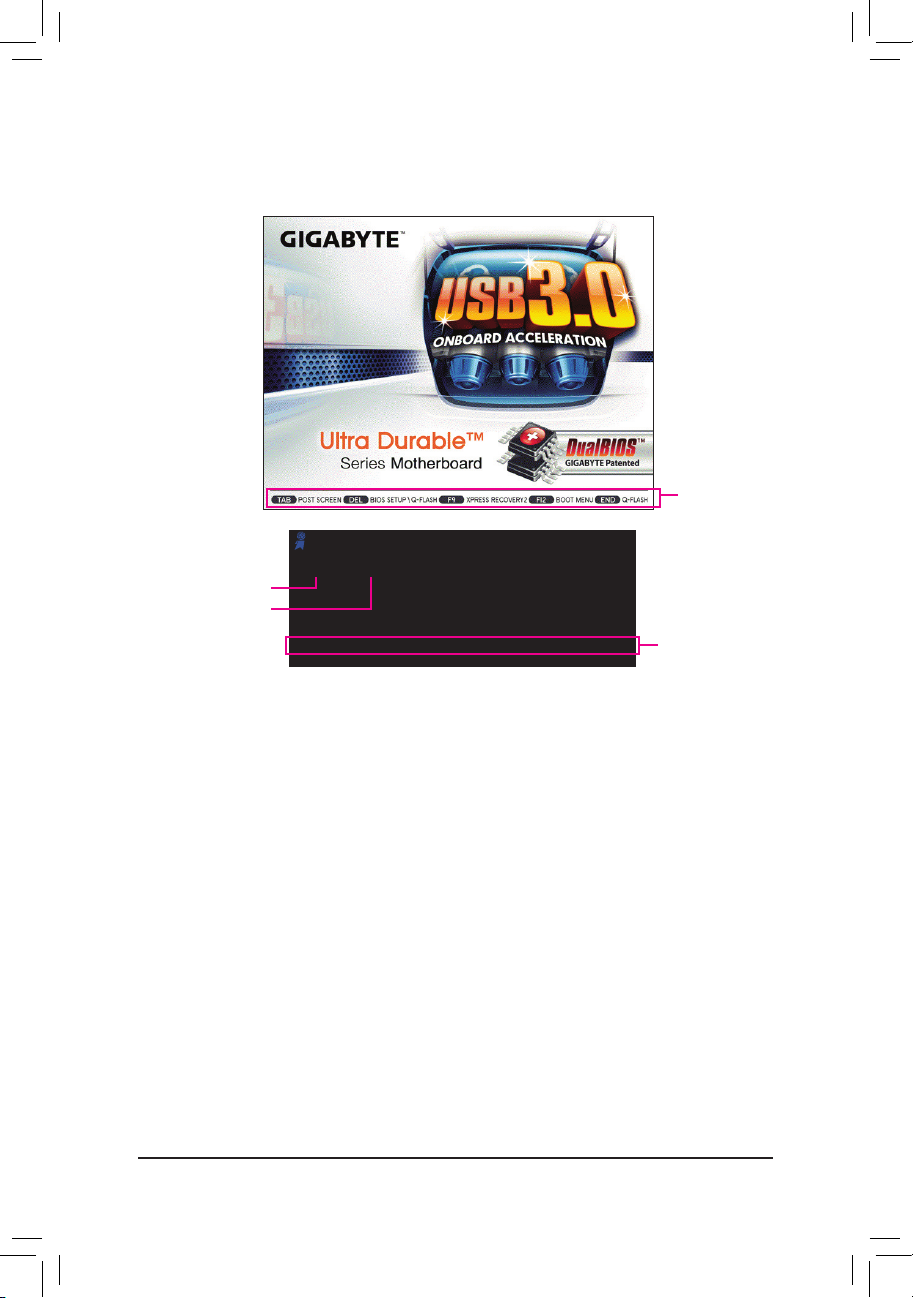
BIOS
セットアップ
- 30 -
2-1 起動
スクリーン
コンピュータが起動するとき
、以下
のスクリーンが表示されます
。
A. LOGO
スクリーン
(既定値)
機能キー:
<TAB>: POST SCREEN
<Tab>
キーを押すと
、BIOS POST
スクリーンが表示されます。システム
起動時に BIOS POST
スク
リーンを
表示
するには
、44
ページの
Full Screen LOGO Show (
フルスクリーン
LOGO 表示) 表
示
アイテムの指示を参照してください
。
<DEL>: BIOS SETUP\Q-FLASH
<Delete>
キーを押して
BIOS
セットアップに入るか
、BIOS
セットアップで
Q-Flash
ユーティ リティにアク
セスします
。
<F9>: XPRESS RECOVERY2
Xpress Recovery2 に入り、
ドライバディスクを使用してハードドライブのデータをバックアップする
場合、
<F9>
キーを使用すれば
POST 中に Xpress Recovery2
にアクセスできるようになります
。詳細
について
は
、第 4 章、「Xpress Recovery2」 を参照
してください
。
<F12>: BOOT MENU
起動
メニューにより
、BIOS
セットアップに入ることなく最初のブートデ バイスを設定できます。ブート
メニューで
、上矢印キー <↑>
または
下矢印キー <↓> を使用して最初の起動
デバイスを選択し、次に
<Enter>
を押して受け入れます
。起動
メニューを終了するには
、<Esc> を押
します。システムは
、起動
メ
ニューで
設定
されたデバイスから
直接起動
します
。
注:起動
メニューの設定は
、一度だけ有効
になります。システムが
再起動した後でも、
デバイスの
起動順
序
は
BIOS
セットアップ設定に基づいた順序になっています
。必要に応じて、最初の起動
デバイスを
変
更
するために起動メニューに再びアクセスすることができます
。
<END>: Q-FLASH
<End>
キーを押すと
、BIOS
セットアップに入らずに
直接 Q-Flash
ユーティリティにアクセスできます
。
マザー ボード
モデル
BIOS
バージョン
機能
キー
B. POST
スクリーン
機能
キー
SATA
モードメッセージ
:
「SATAはIDE
モードで実行しています
」
マザー ボードがその
既定値に設定
されているとき、モニタには
POSTの間、SATA
コントローラが
IDE
モードで
実
行
されていることを示すメッセージが表示されます。続いてこのモードを
AHCI
モードに変更し
SATA
コネクタ
用
のホットプラグ機能を有効にするかどうかを尋ねるメッセージが表示されます
。
<
Y>を押してAHCI
モードを有効にするか
<N>を押してIDE
モード操作を続行し、このメッセ ージが再び表示され
ないようにします
。
注
:
すぐに[はい]または[いいえ]と答えないと、次の
起動時
にこのメッセージが再び表示されます
。
Award M odular BIOS v6.00PG
Copyrig ht (C) 1984 -2010, Award S oftware, Inc .
H67MA -D2H-B3 F7b
.
.
.
.
<DEL>: BIOS Setup <F9>: Xpre ssRecovery2 <F12>: Boo t Menu <End >: Qflash
12/28 /2010-H 67-7A89U G0AC-00
